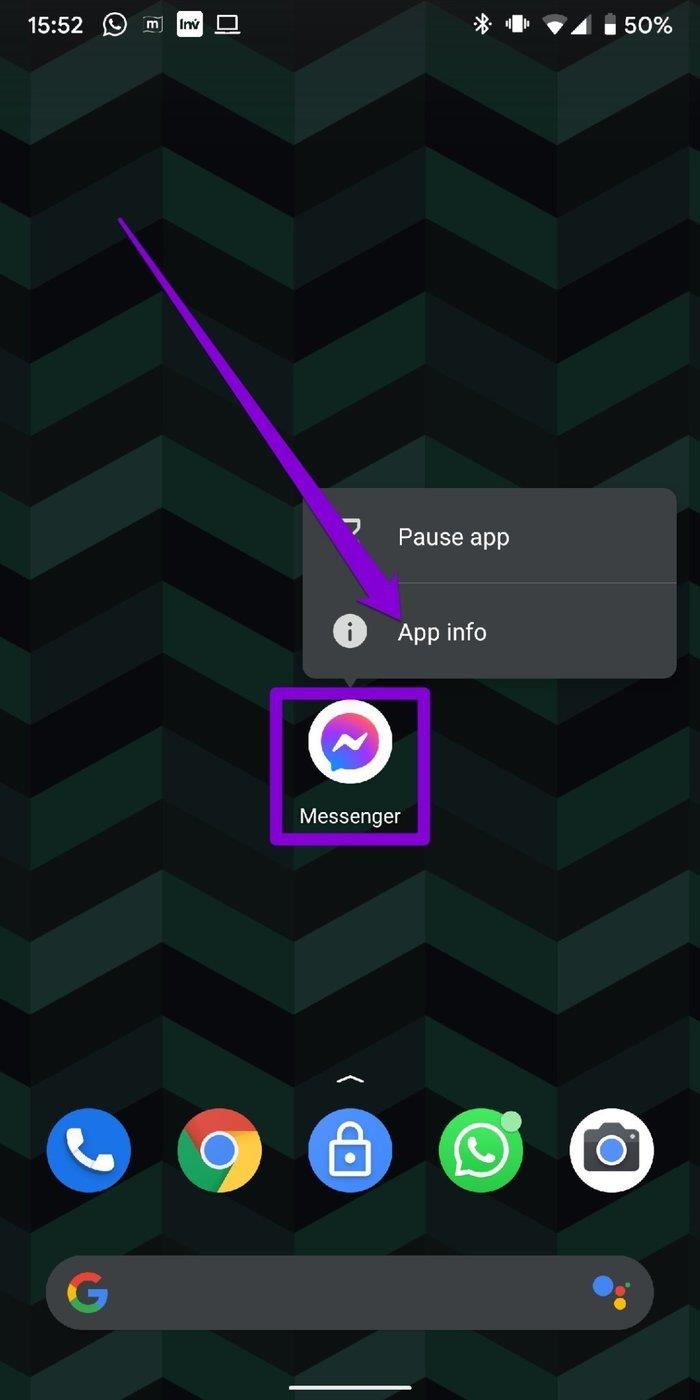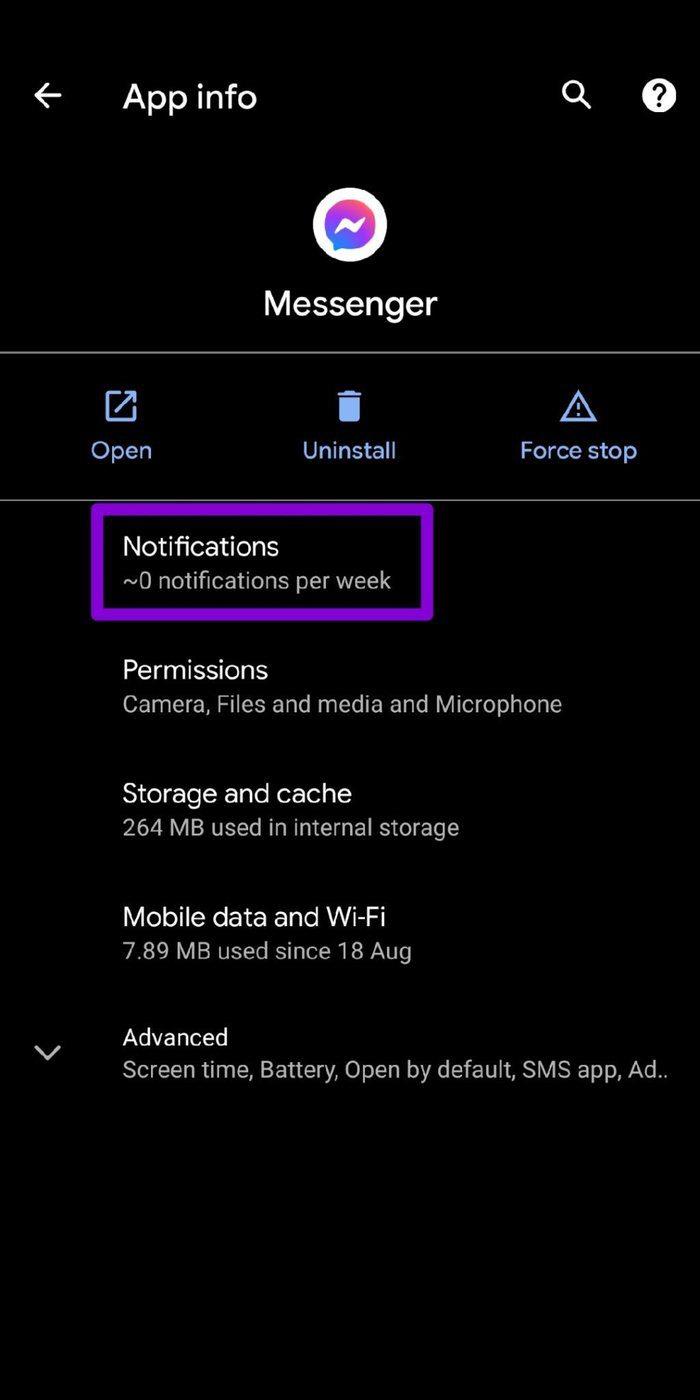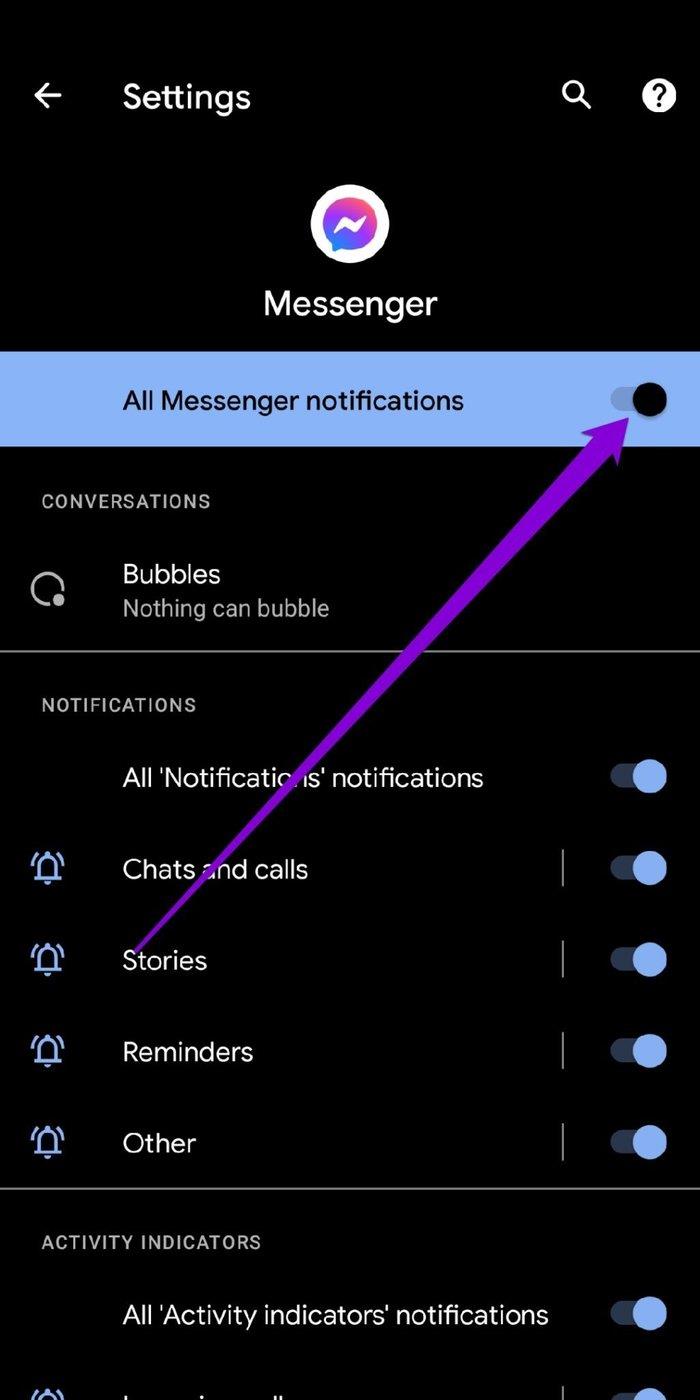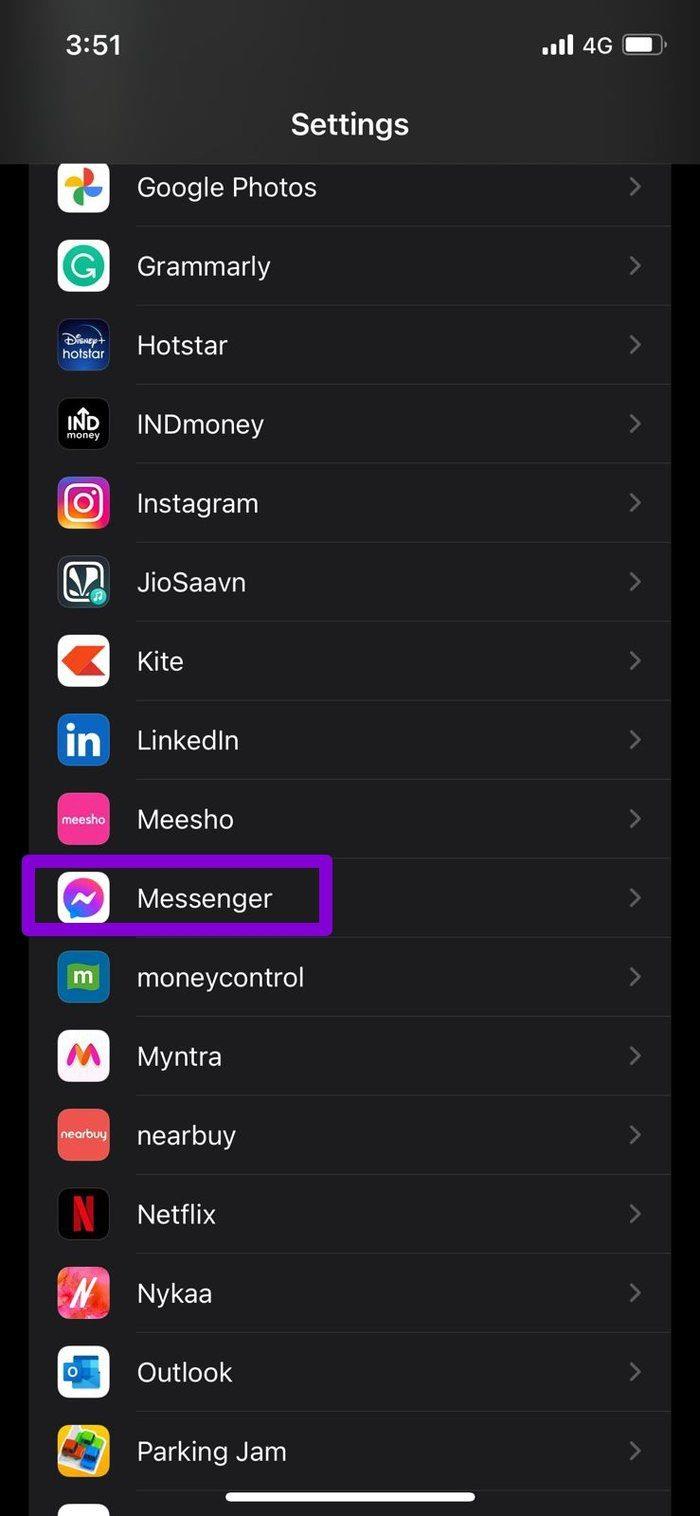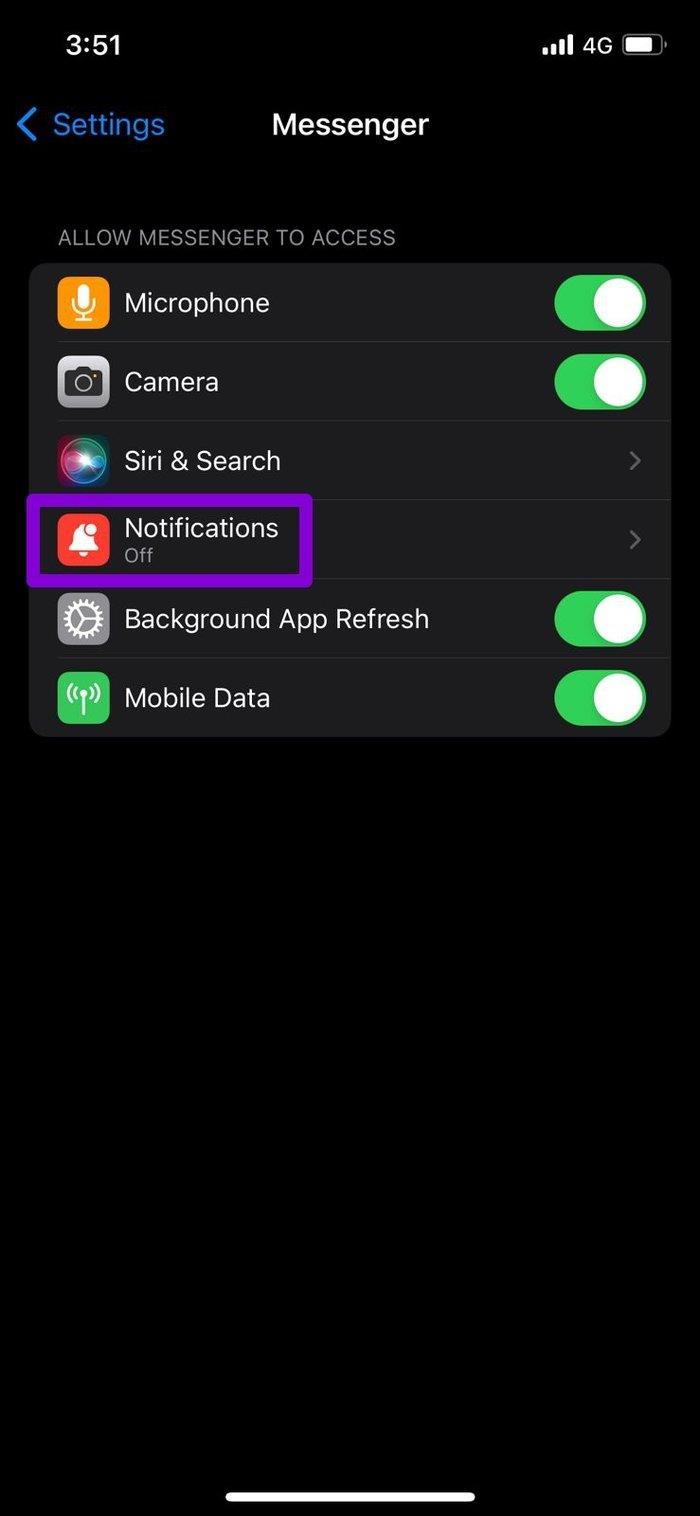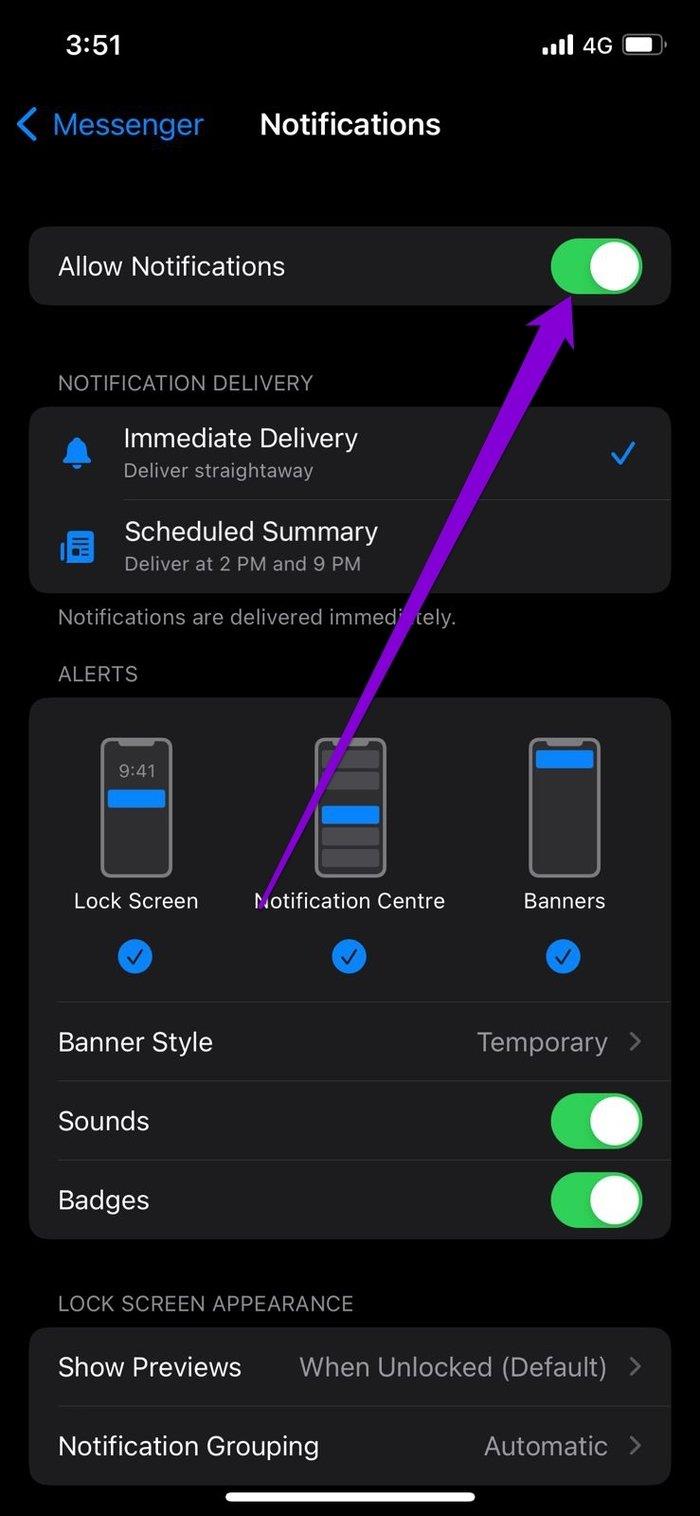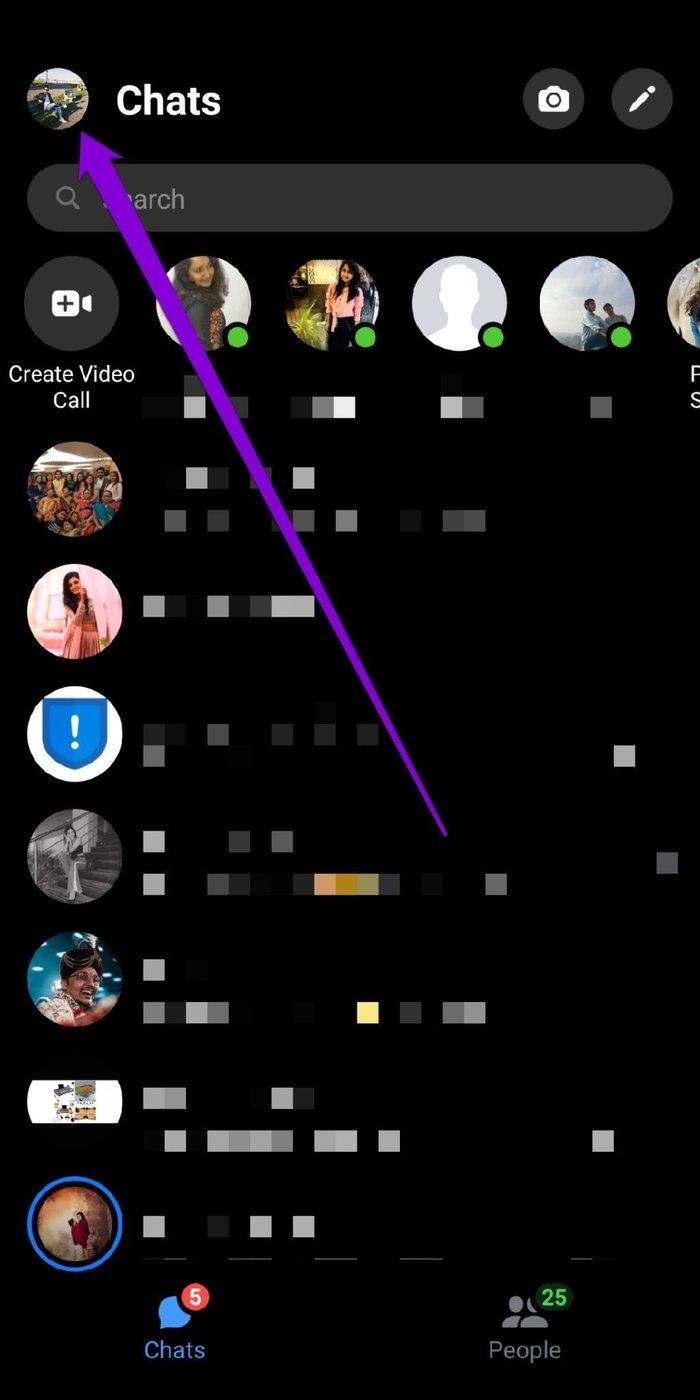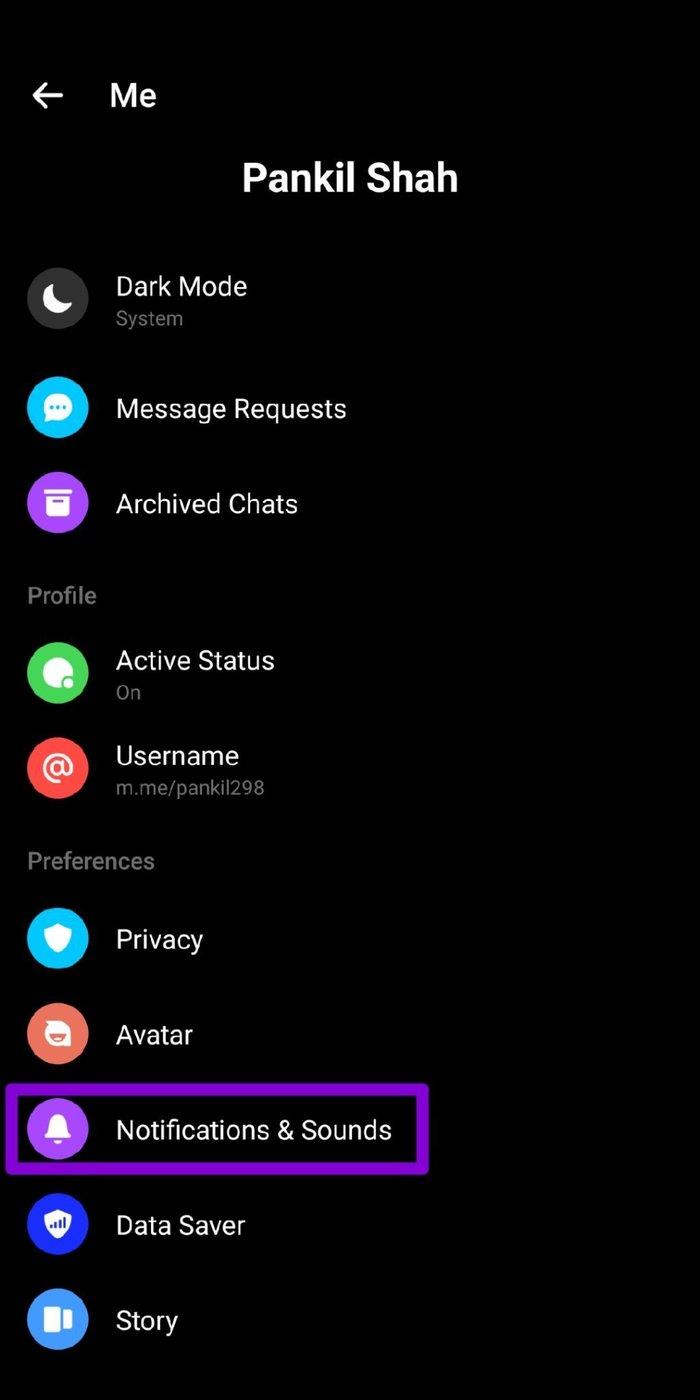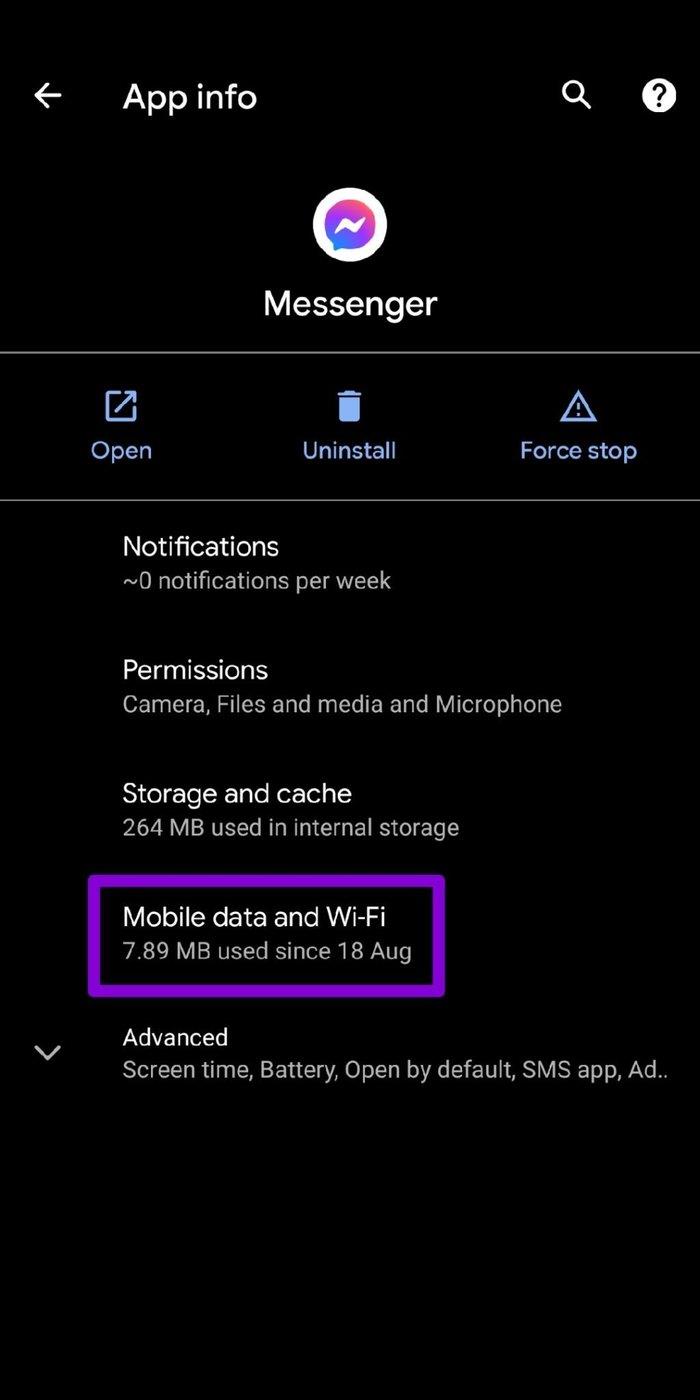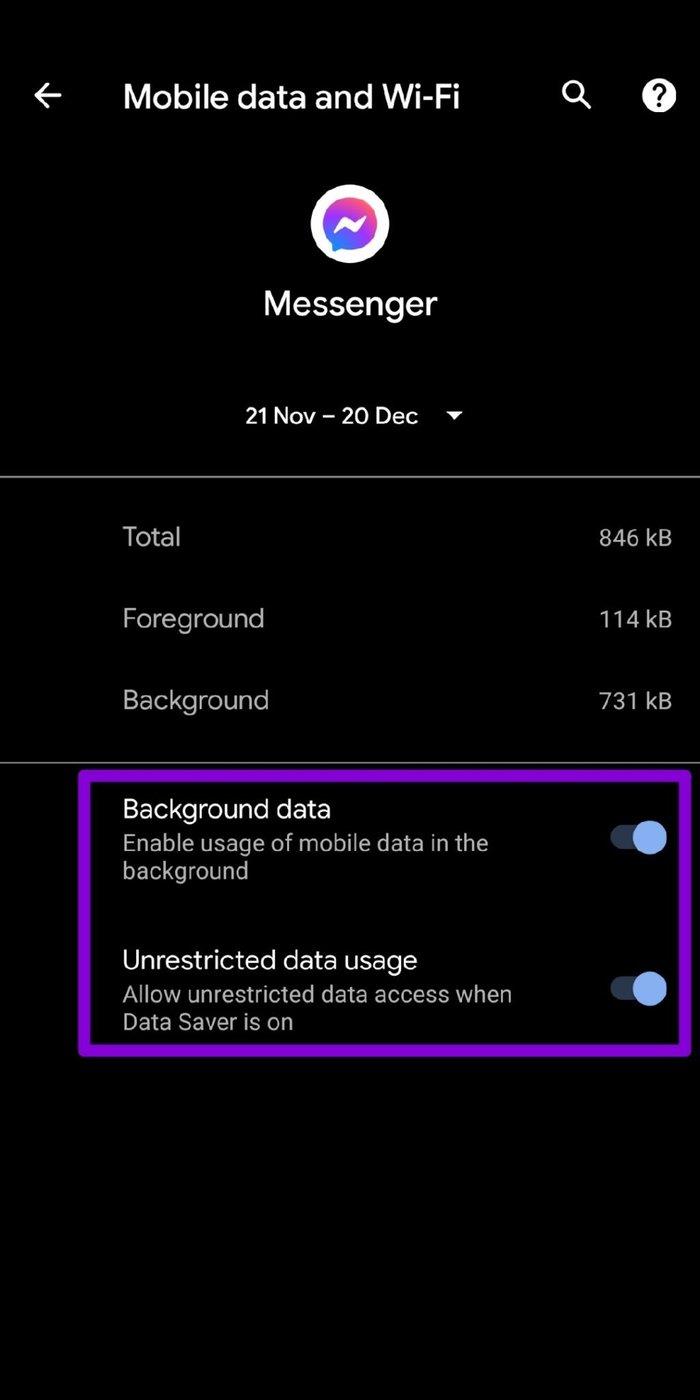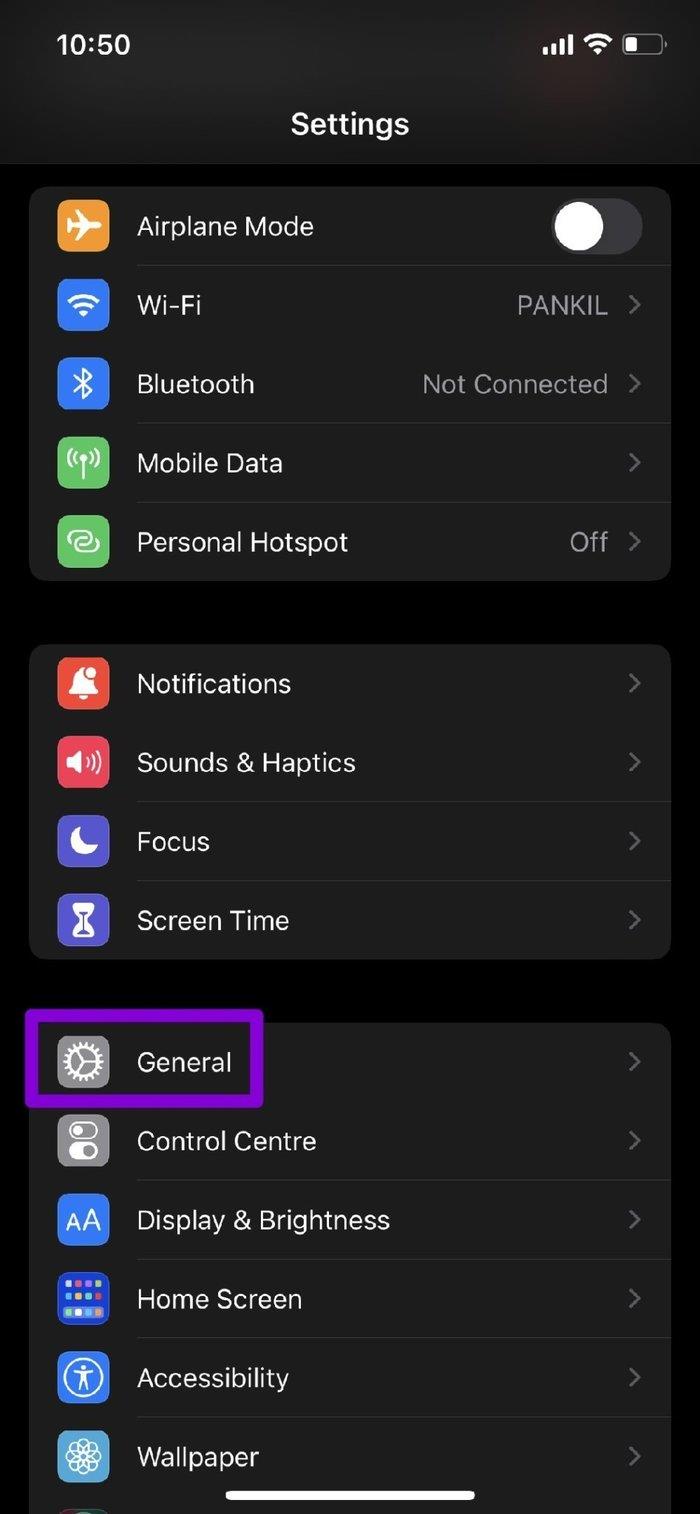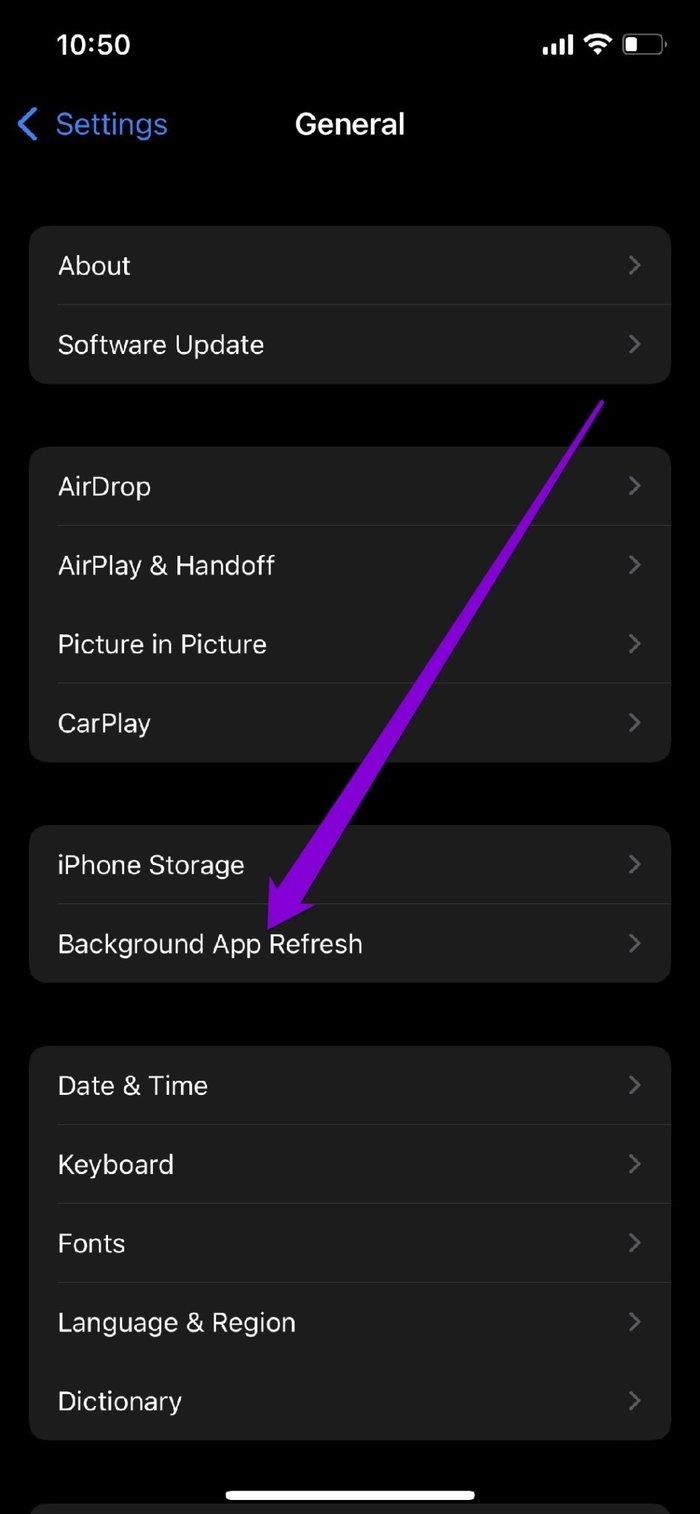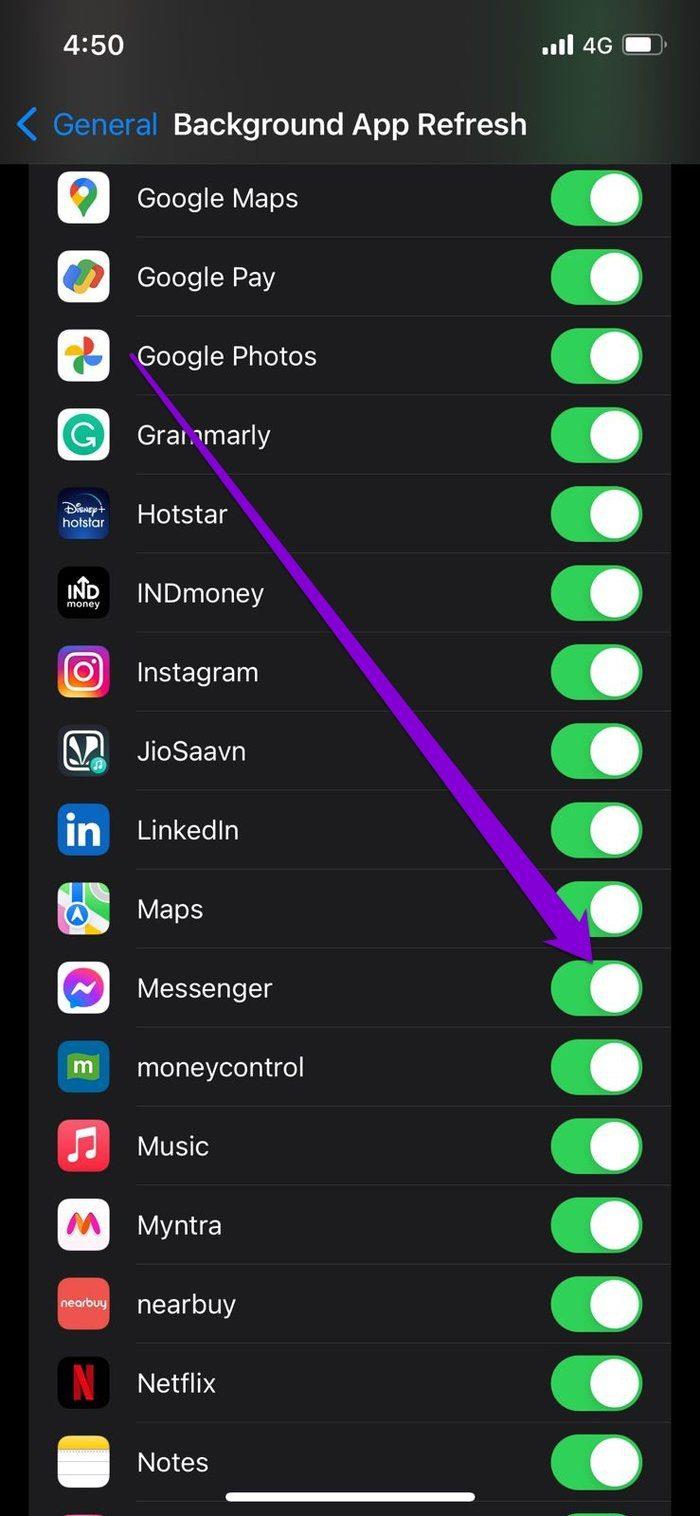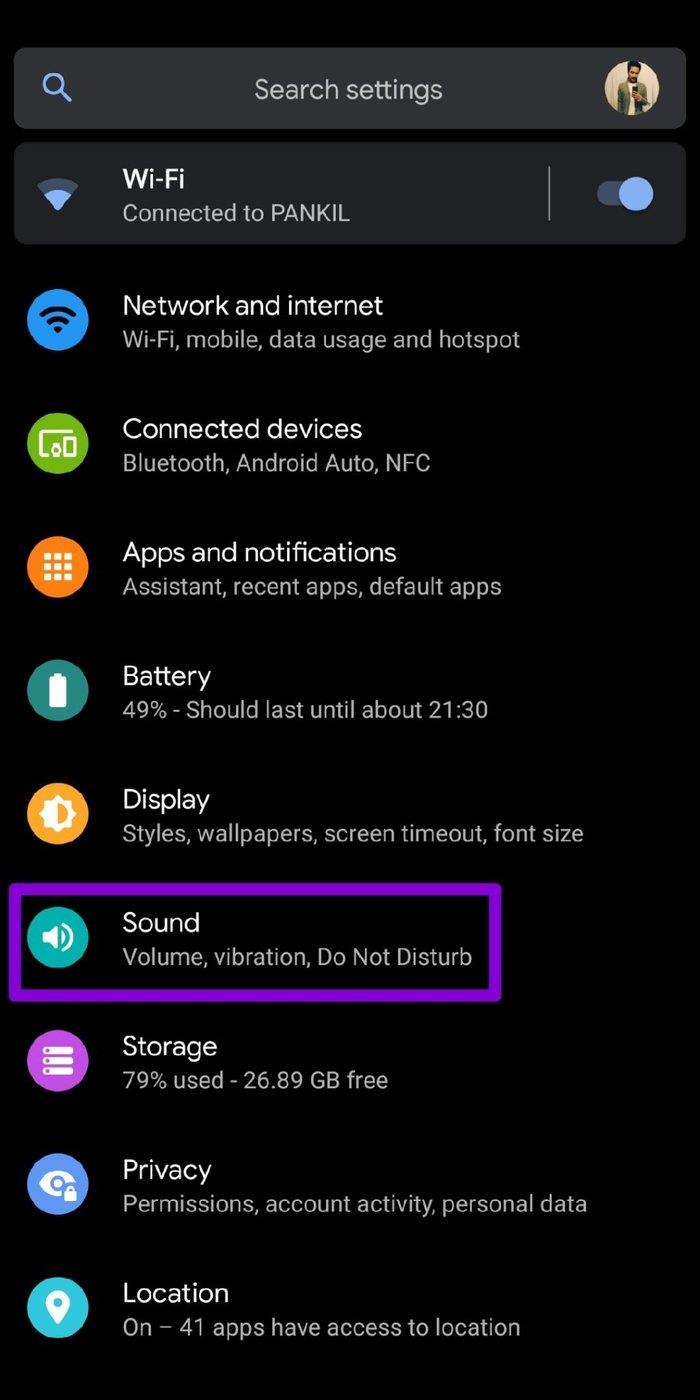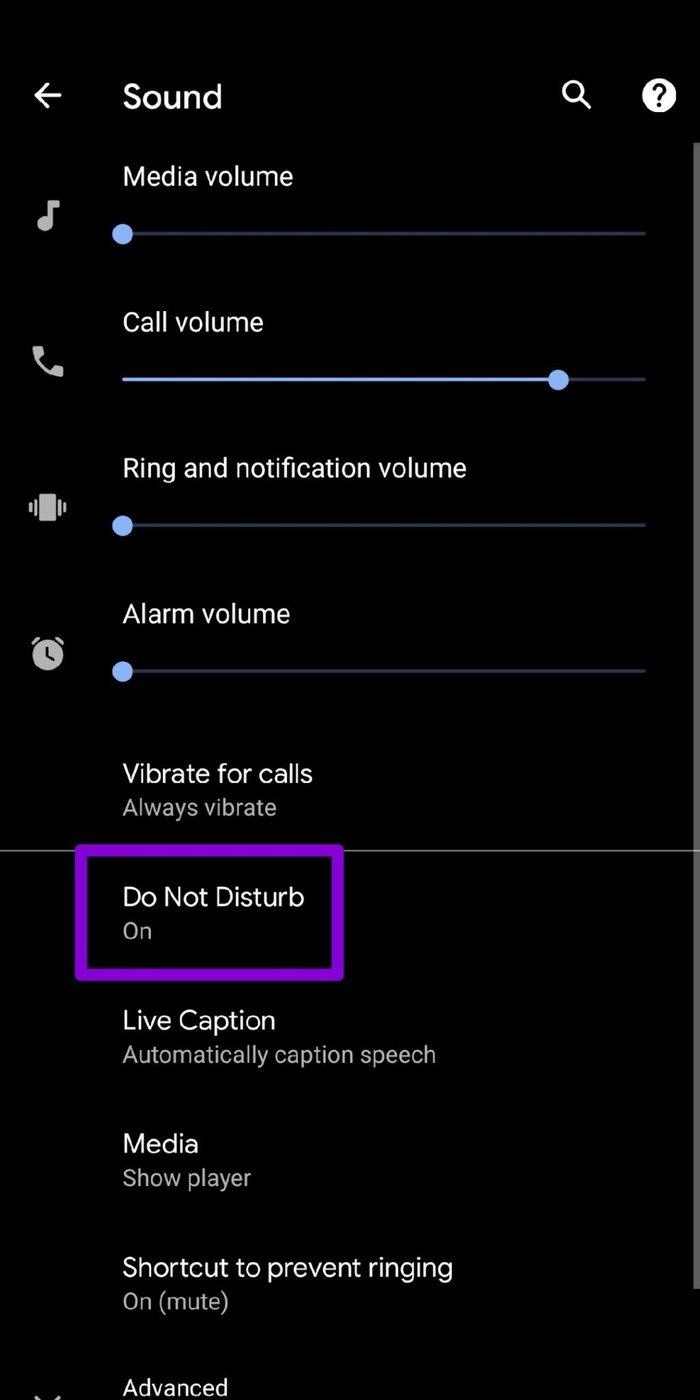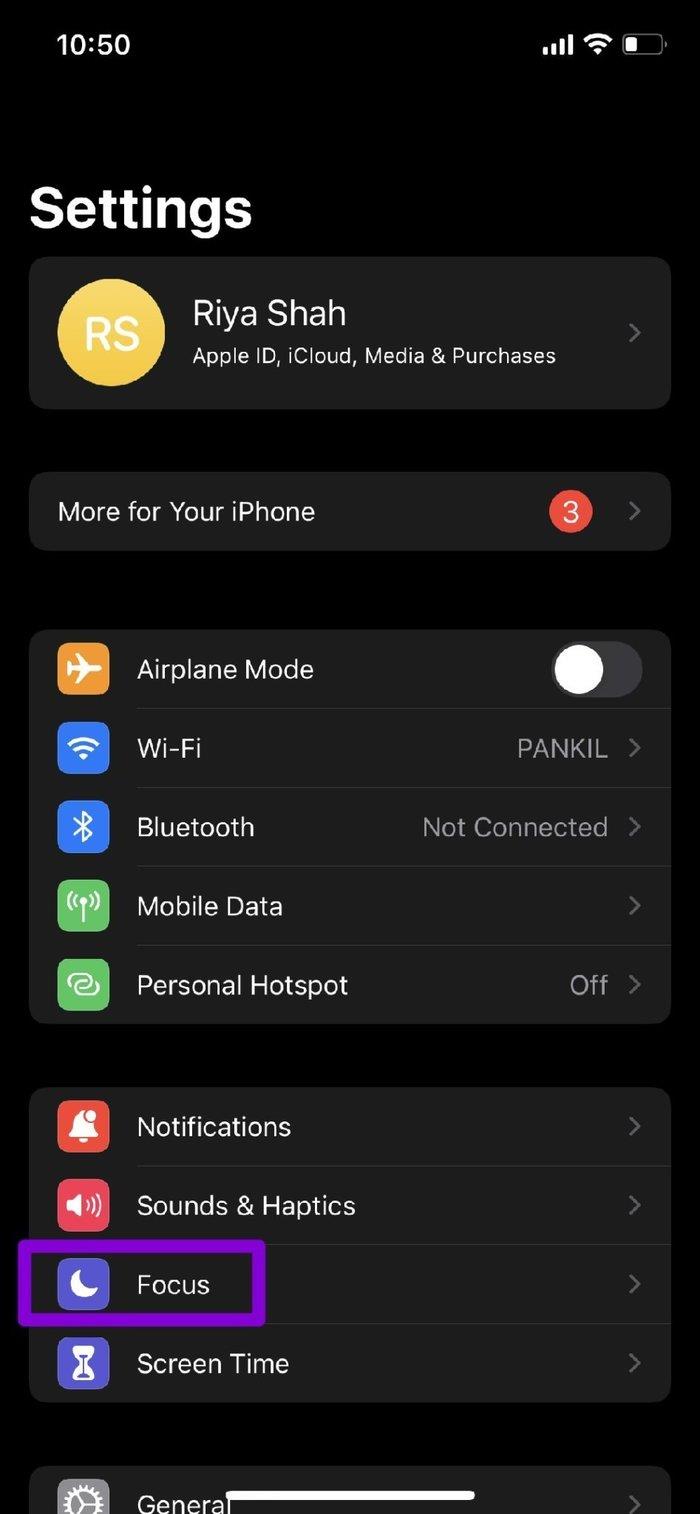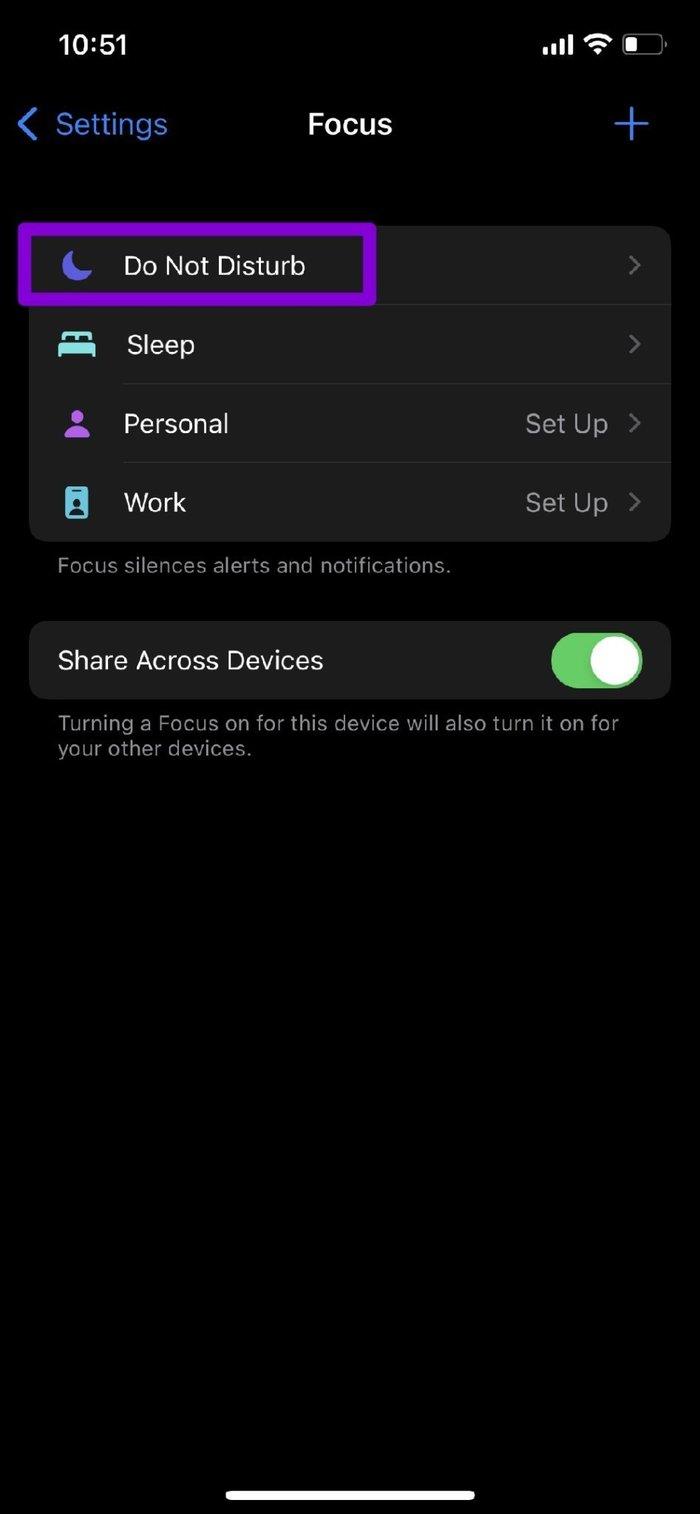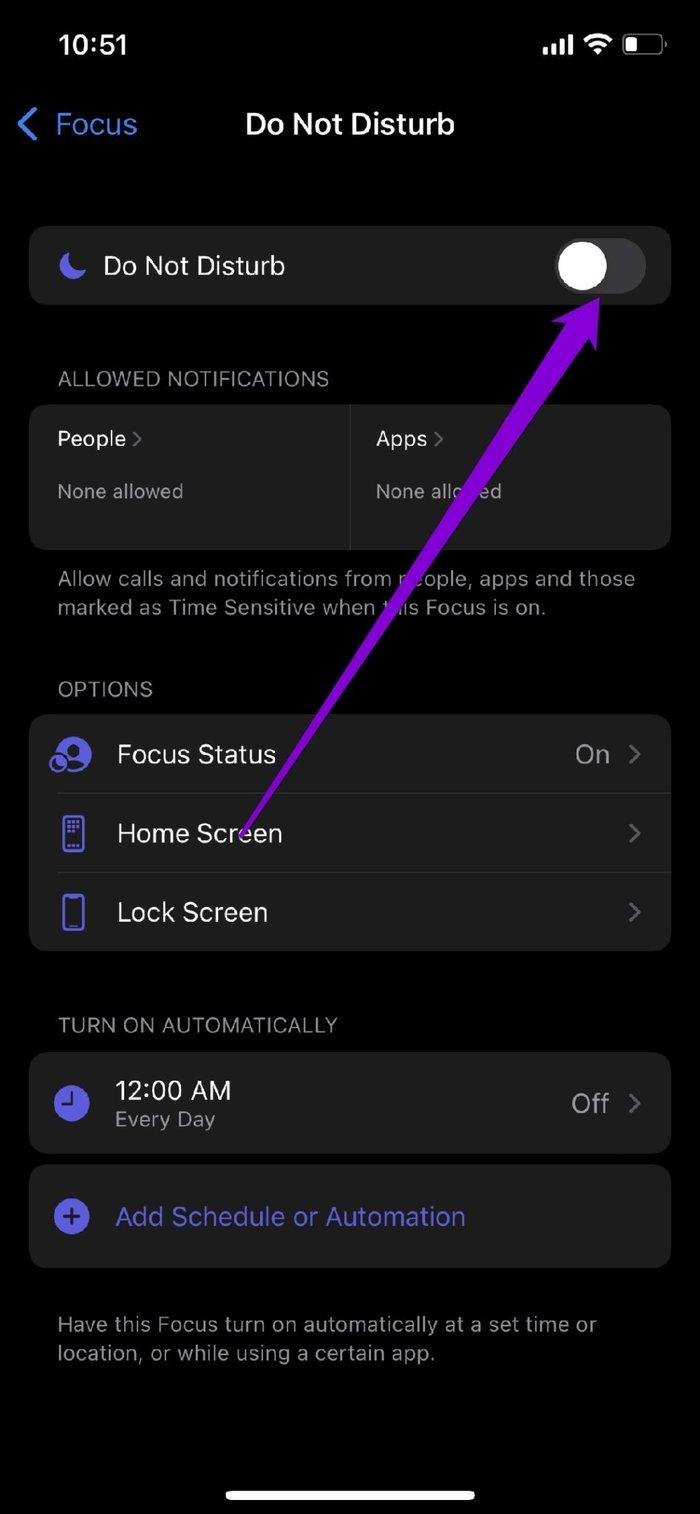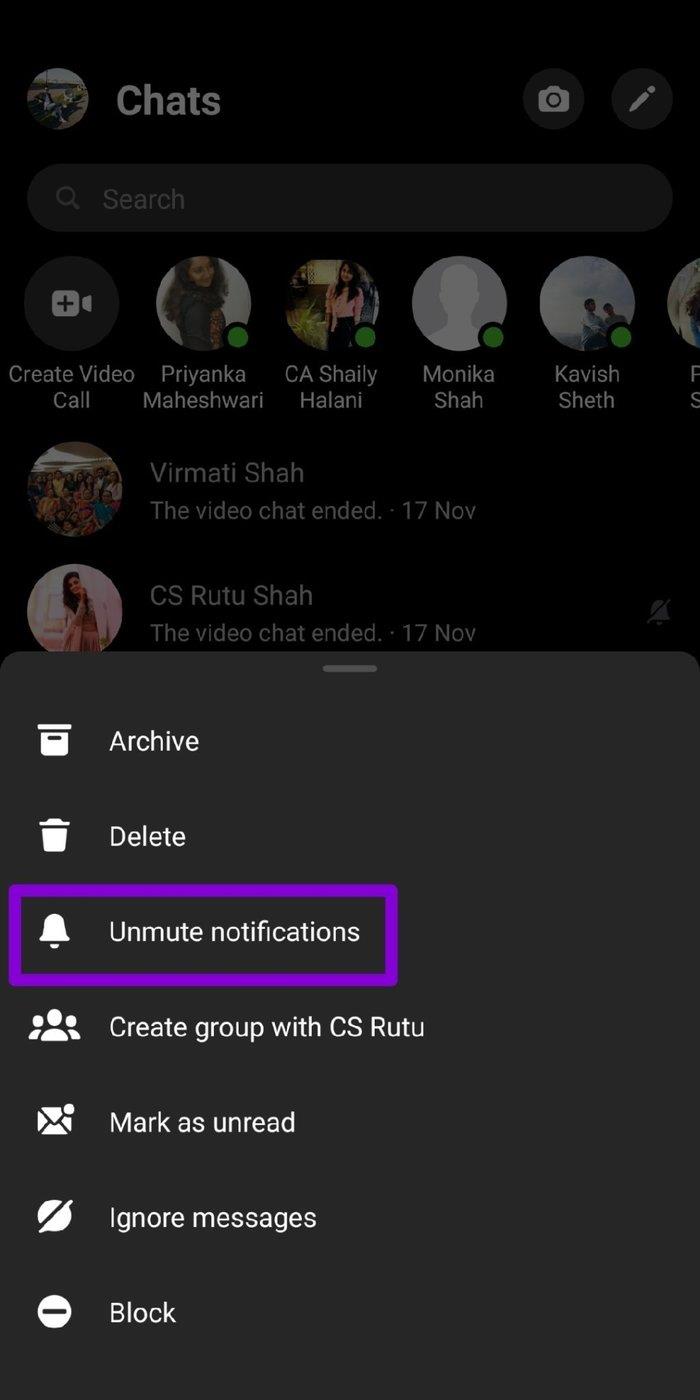Het inschakelen van meldingen op Facebook Messenger is een goede manier om op de hoogte te blijven van de berichten en oproepen die u ontvangt. Bovendien elimineert het de noodzaak om ze handmatig te controleren en verkleint het de kans dat u een belangrijke tekst mist. Maar zoals het geval is met de meeste apps, kan ook Messenger die meldingen soms niet verzenden.

Uitzoeken hoe u meldingsproblemen op Messenger kunt oplossen, kan een hele taak worden als u niet weet waar u moet zoeken. Om je te helpen, hebben we een lijst met oplossingen opgesteld die je zouden moeten helpen het meldingsprobleem in Facebook Messenger op te lossen. Laten we beginnen.
1. Controleer uw internetverbinding
U kunt beginnen met het oplossen van problemen door de internetverbinding op uw telefoon te controleren. Inconsistente of slechte internetverbinding is vaak de hoofdoorzaak achter het onvermogen van een app om meldingen te pushen. Voer een snelle snelheidstest uit om de internetverbinding te verifiëren.
2. Controleer instellingen voor telefoonmeldingen
Vervolgens kun je proberen de meldingsinstellingen op je Android of iPhone te controleren om er zeker van te zijn dat Facebook Messenger meldingen op je telefoon mag pushen. Hier is hoe.
Android
Stap 1: Houd het app-pictogram ingedrukt en selecteer App-info in het menu dat verschijnt.
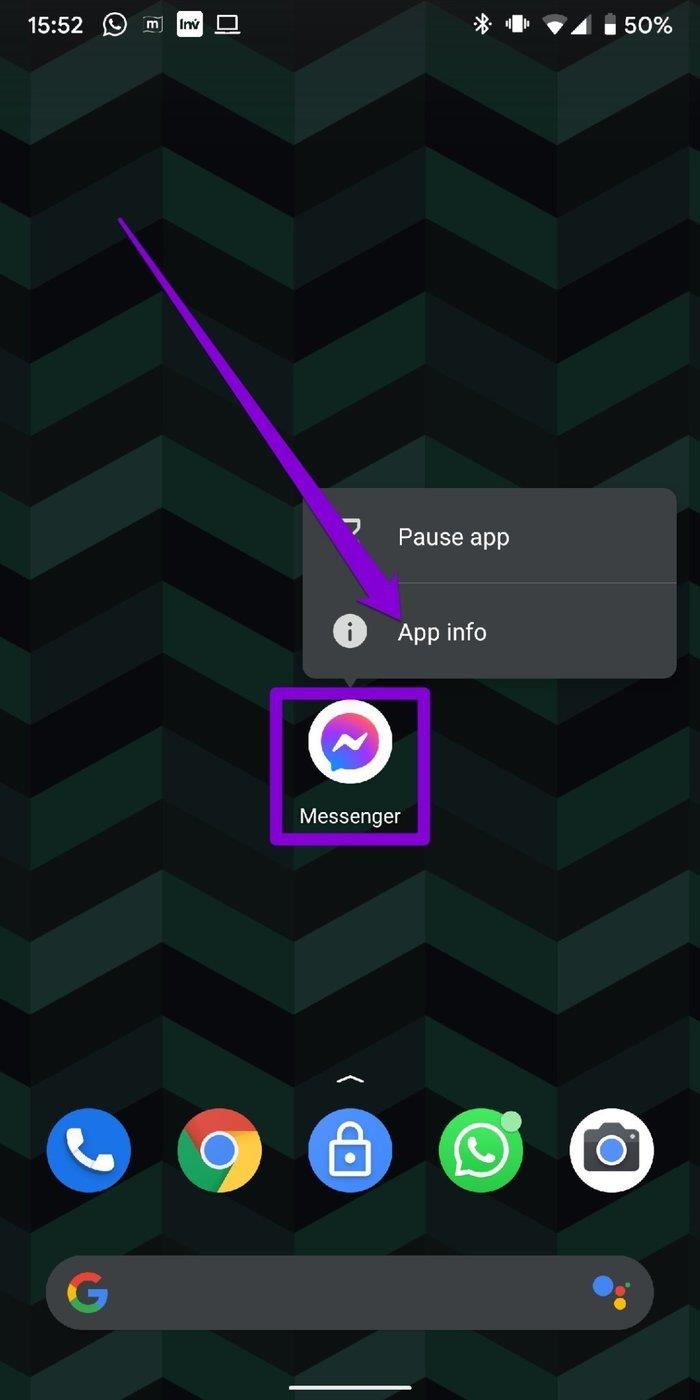
Stap 2: Ga op de app-infopagina naar Meldingen en schakel de optie Alle Messenger-meldingen in. Bekijk ook de voorkeuren voor meldingen.
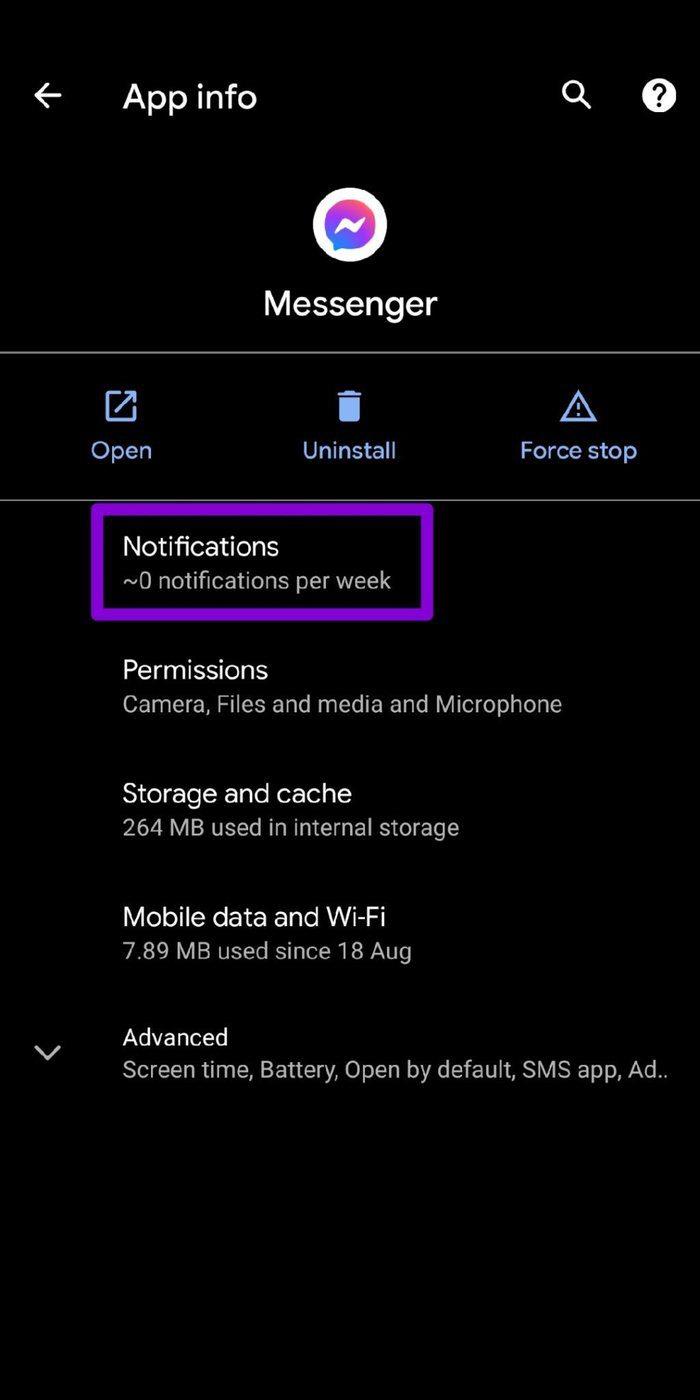
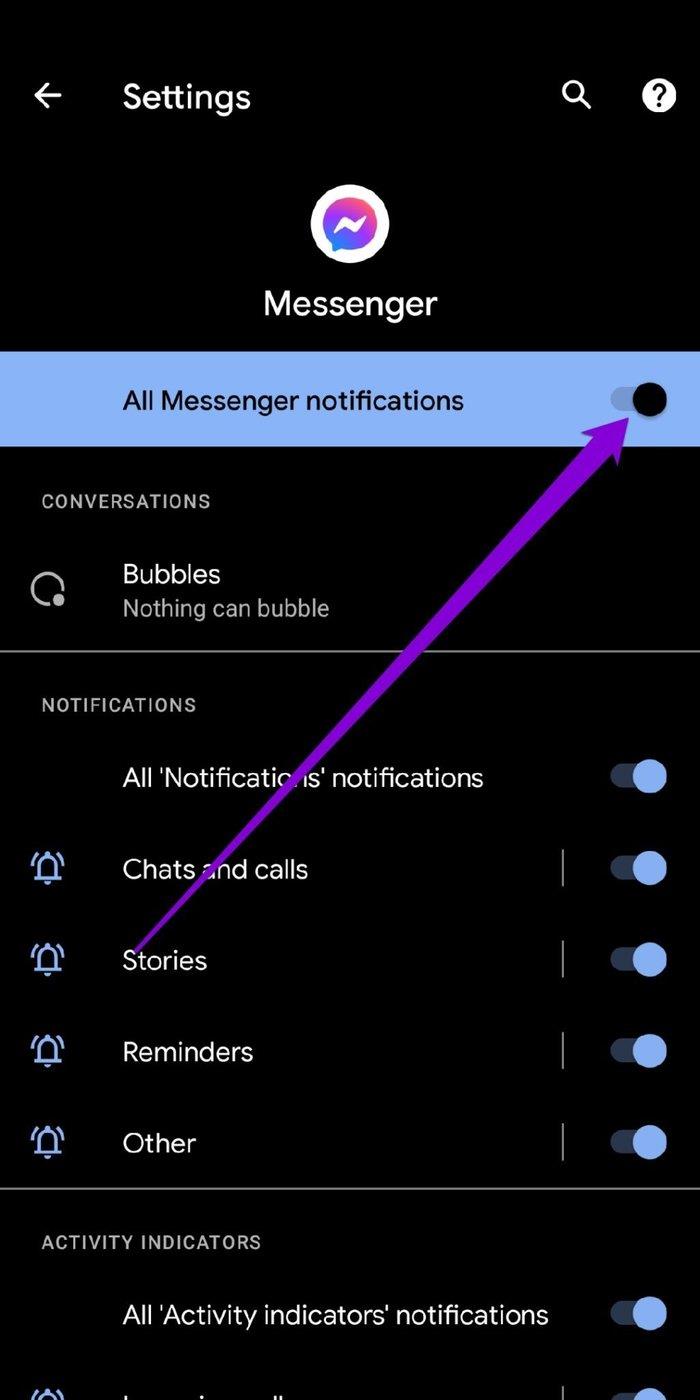
iPhone
Stap 1: Open Instellingen en scrol omlaag om op Messenger te tikken.
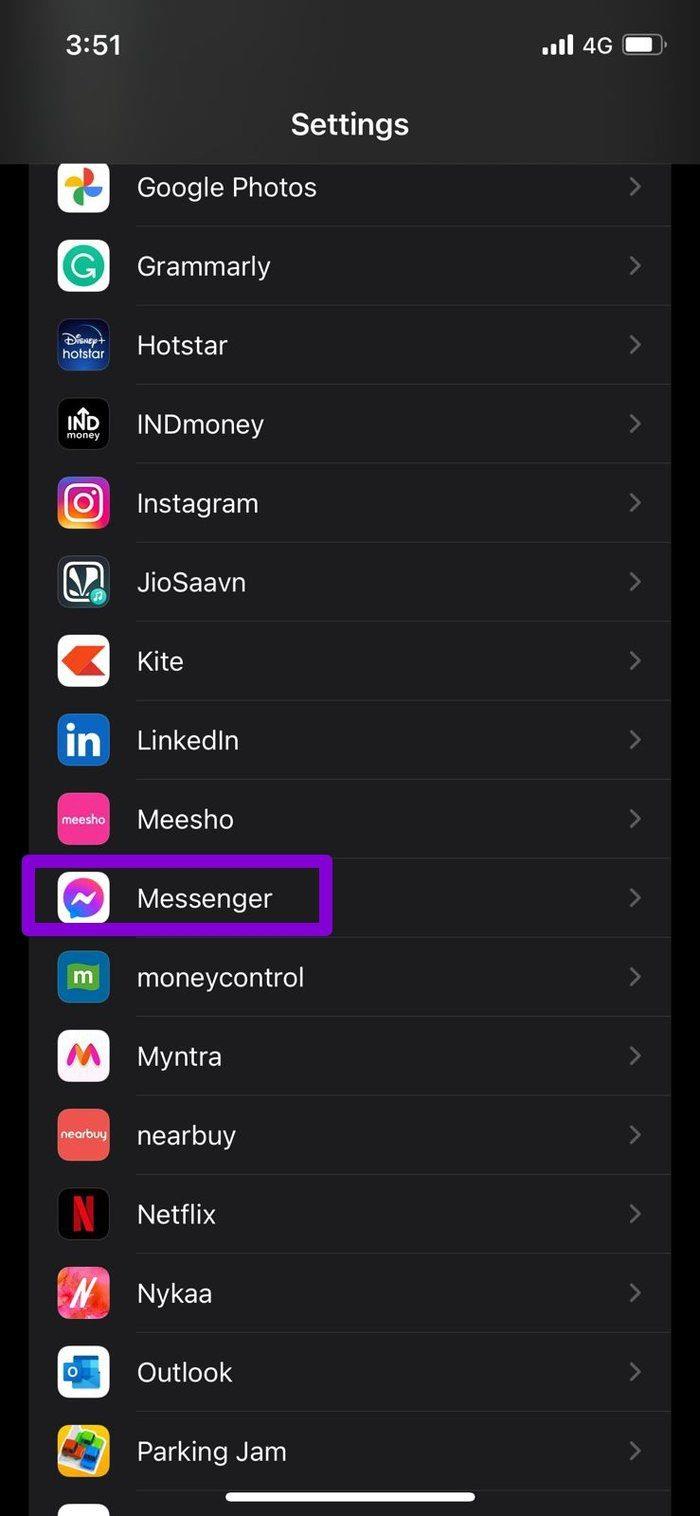
Stap 2: Ga nu naar Meldingen en schakel de optie Melding toestaan in. Zorg ervoor dat de app ook waarschuwingen op het vergrendelscherm, het Berichtencentrum en de banners mag pushen.
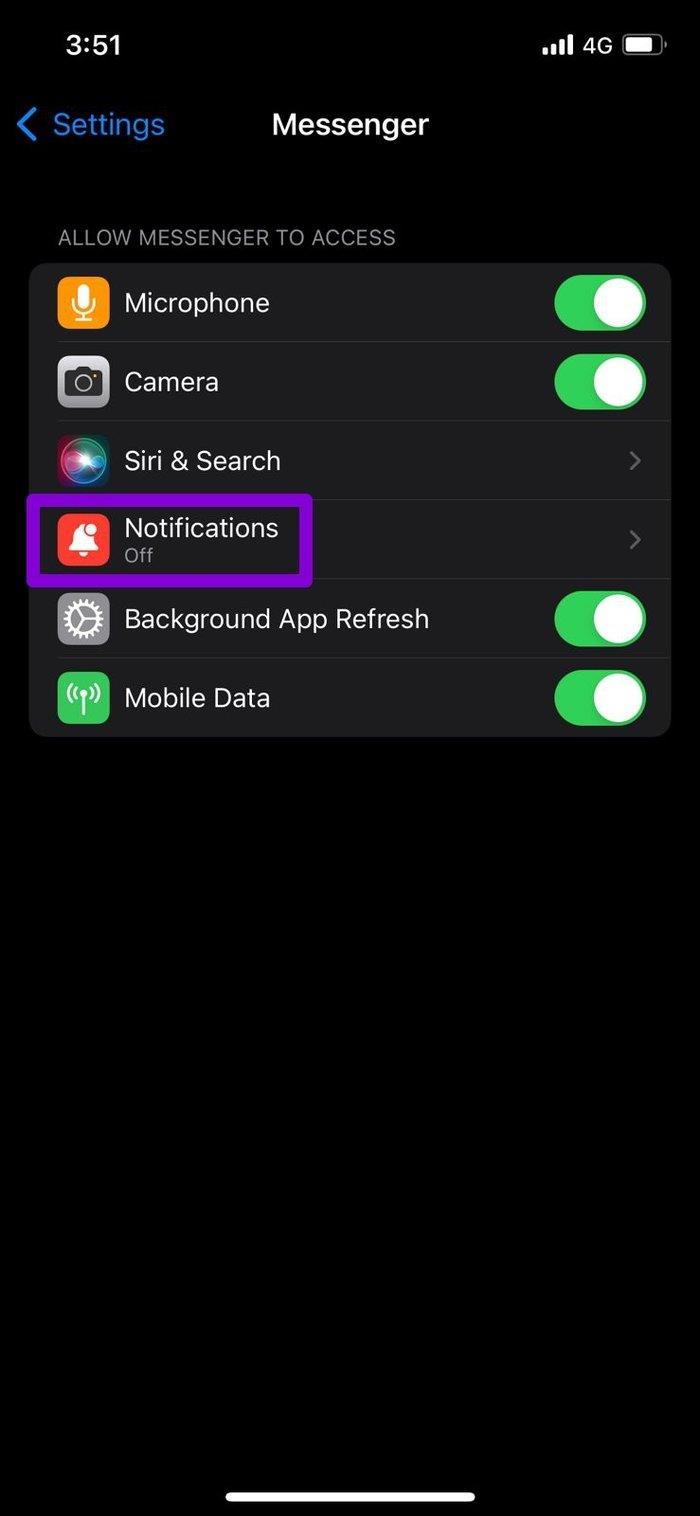
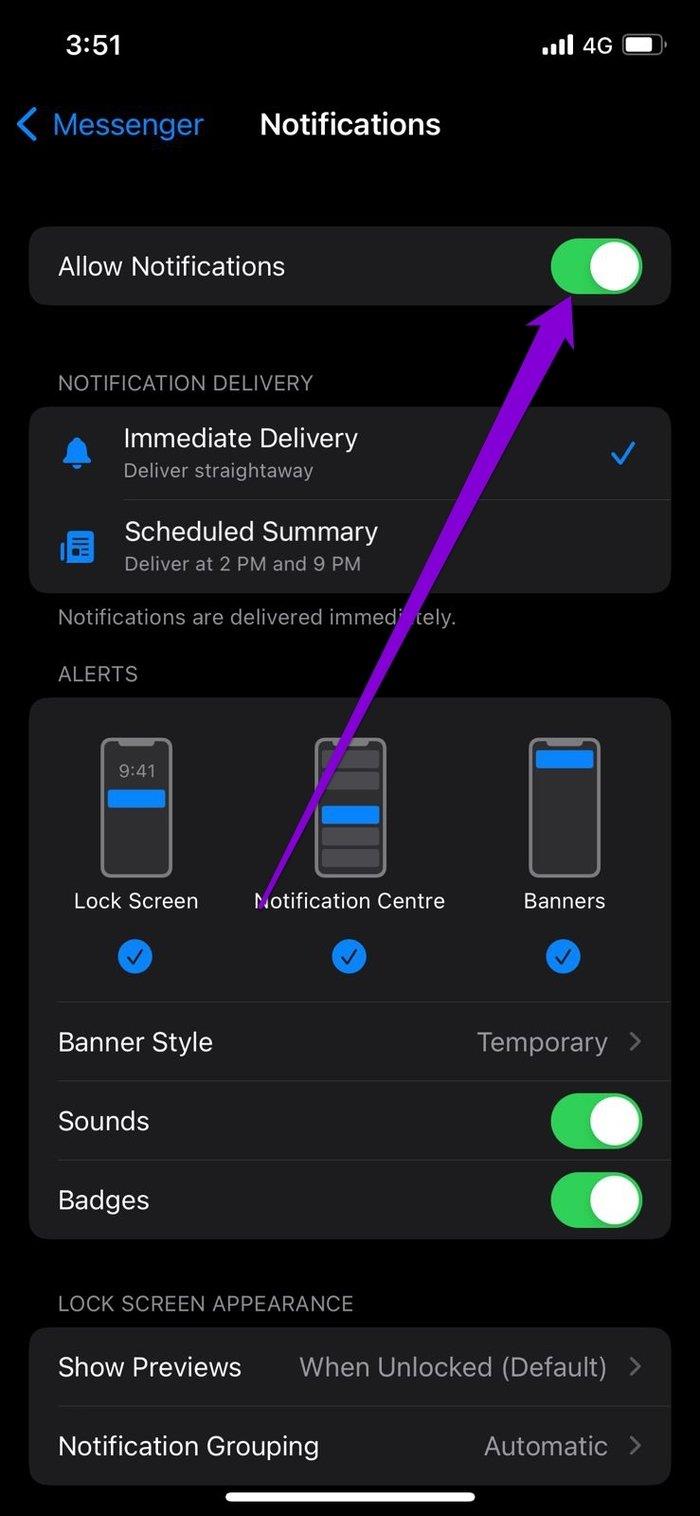
3. Controleer instellingen voor in-app-meldingen
Naast het controleren van de meldingsinstellingen op je telefoon, moet je ook de in-app-instellingen verifiëren om de meldingen vanaf daar in te schakelen. Hier is hoe.
Stap 1: Start de Messenger-app op je telefoon en tik linksboven op je profielfoto.
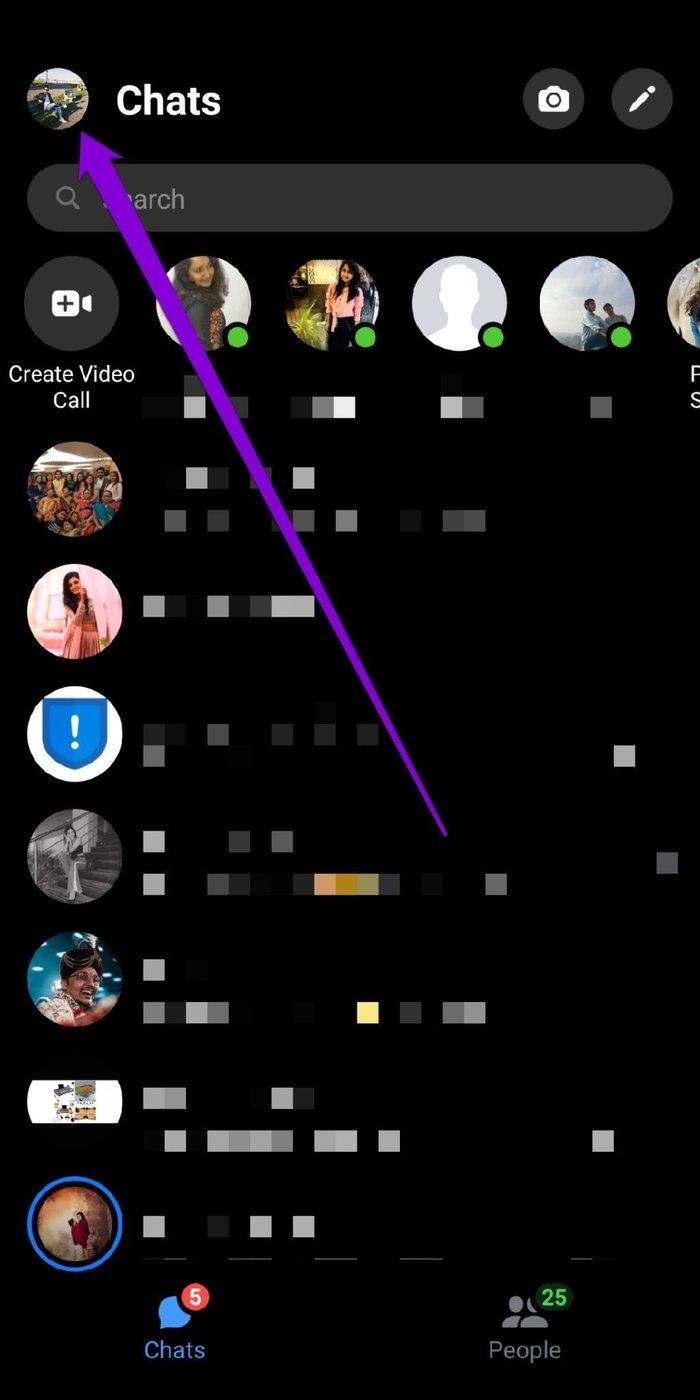
Stap 2: Scrol omlaag naar Voorkeuren en tik op Meldingen en geluiden. Zorg ervoor dat de meldingen zijn ingeschakeld.
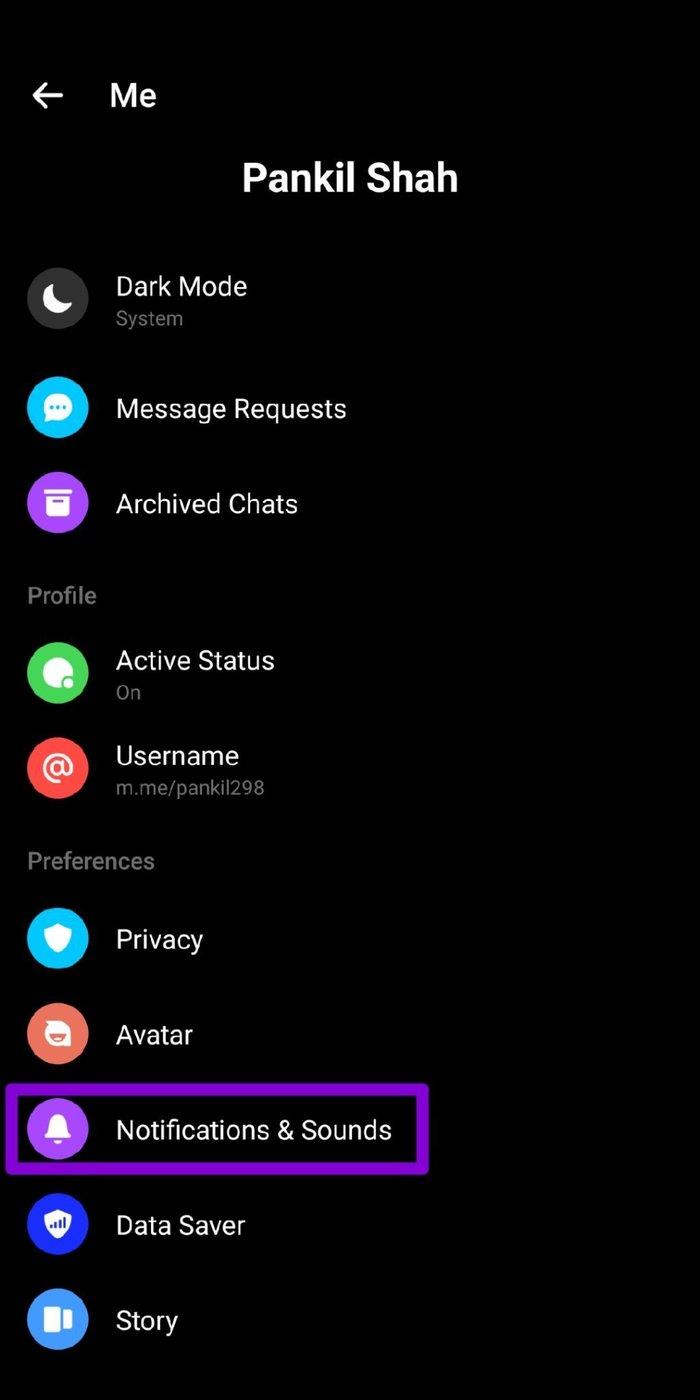

4. Vernieuwen app op achtergrond inschakelen
Verversen van apps op de achtergrond is een functie waarmee apps zoals Messenger op de achtergrond kunnen werken en pushmeldingen kunnen sturen. Dus als Messenger geen meldingen kan pushen, heb je mogelijk het achtergrondgegevensgebruik voor deze app uitgeschakeld. Als je dat hebt gedaan, kun je dit als volgt inschakelen.
Android
Stap 1: Houd het Messenger-pictogram ingedrukt en selecteer App-info in het menu dat verschijnt.
Stap 2: Ga nu naar 'Mobiele data en wifi' en schakel de schakelaars naast 'Achtergrondgegevens' en 'Onbeperkt datagebruik' in.
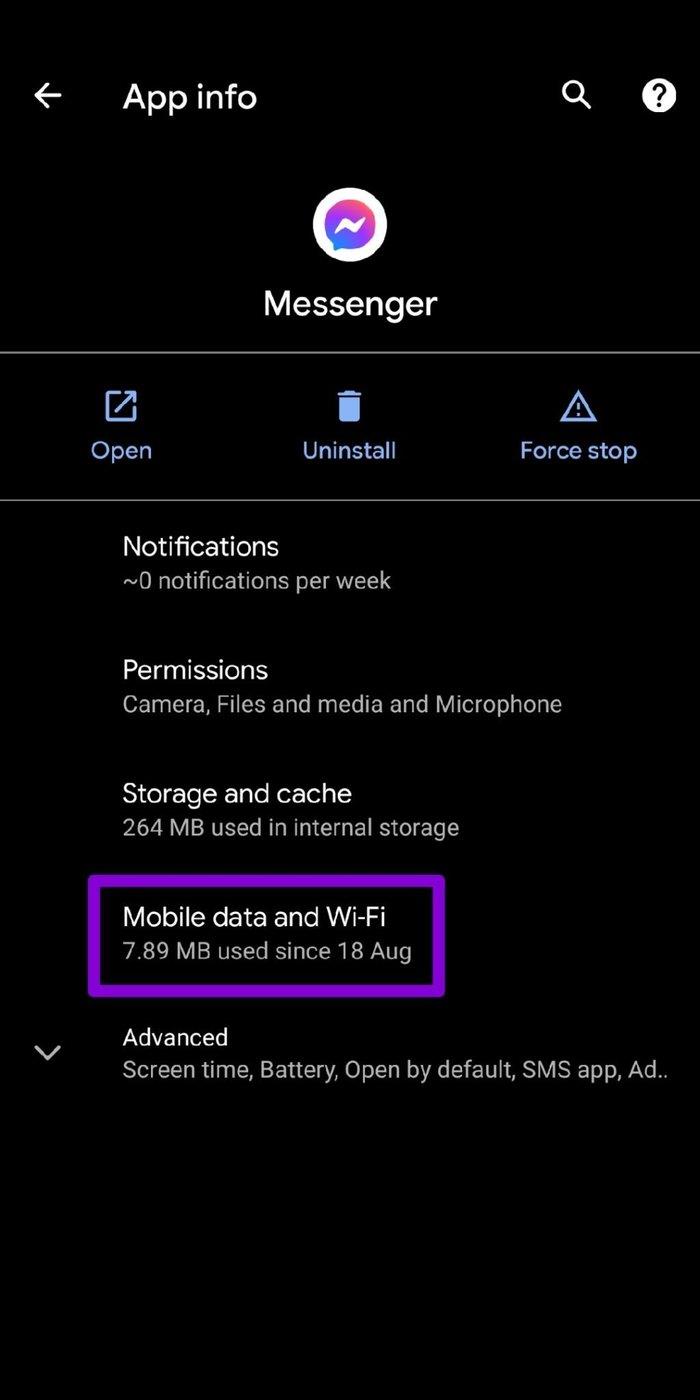
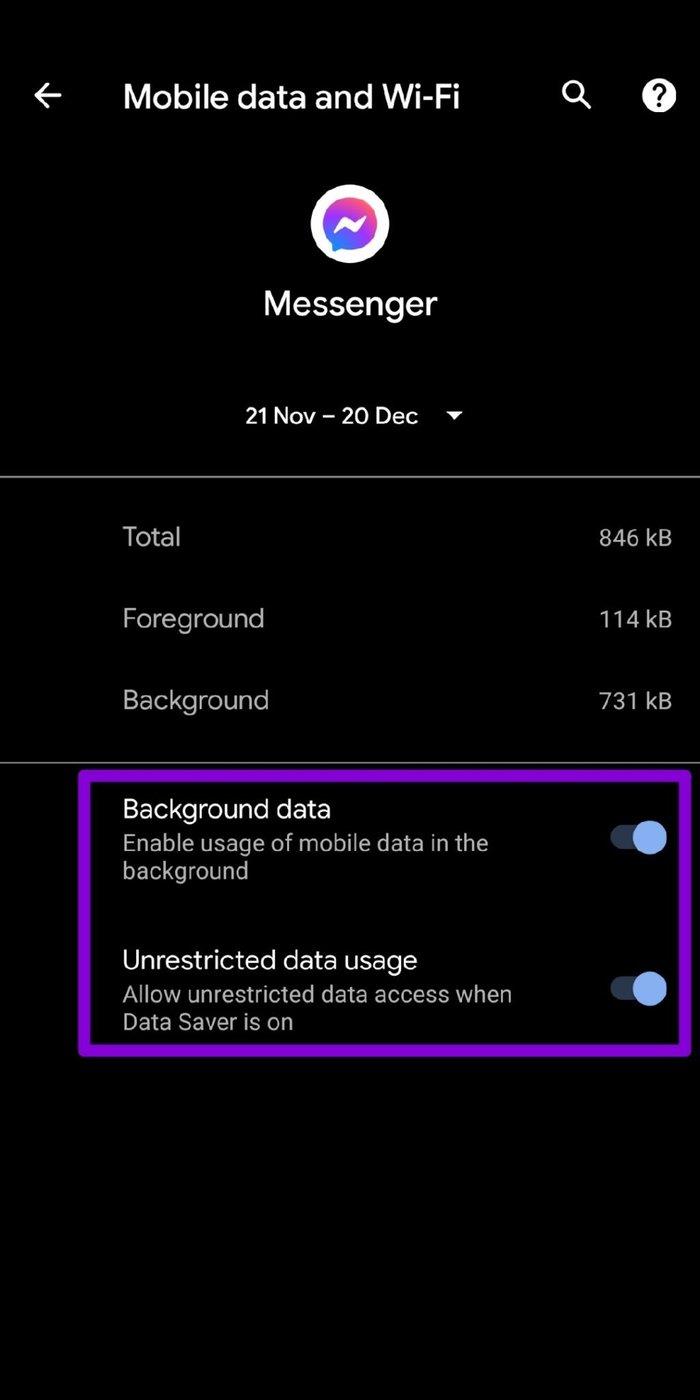
iPhone
Stap 1: Open de app Instellingen op je telefoon, navigeer naar Algemeen en tik op Achtergrond app vernieuwen.
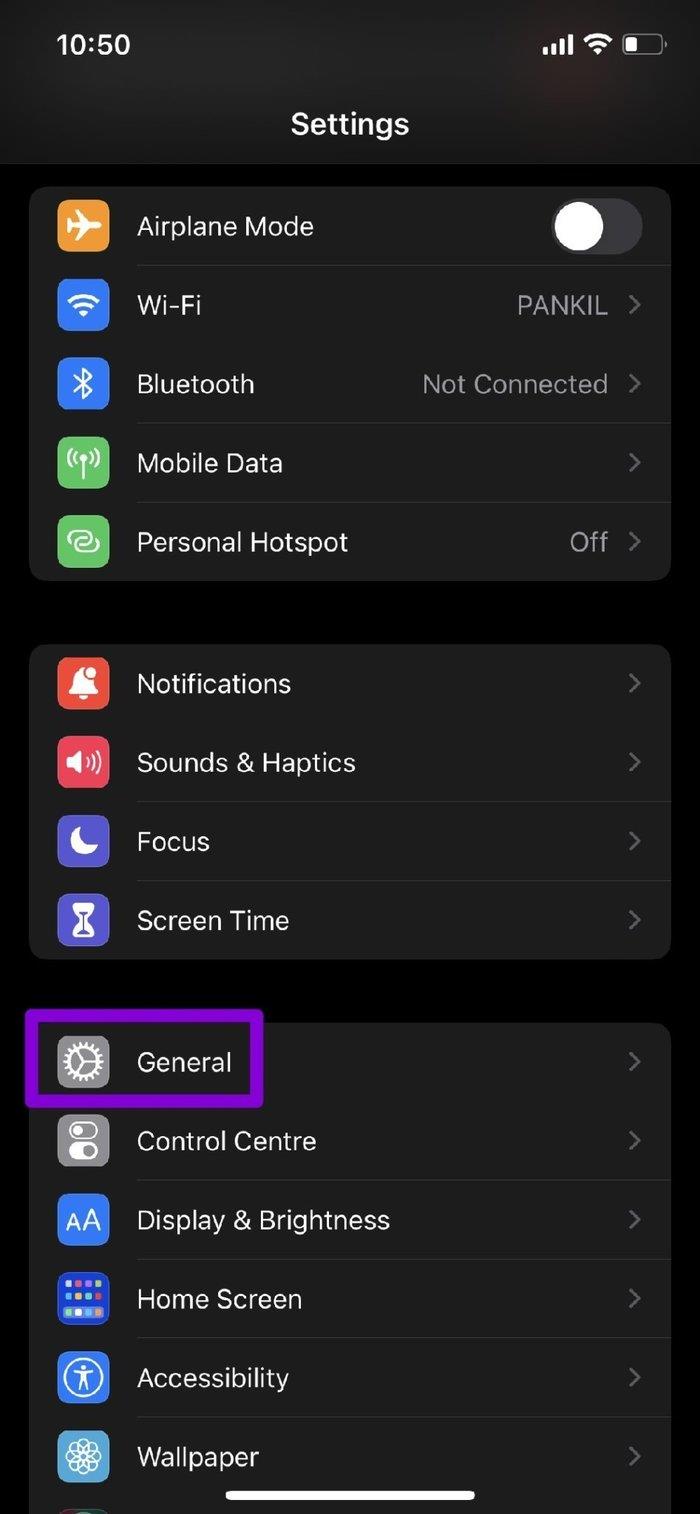
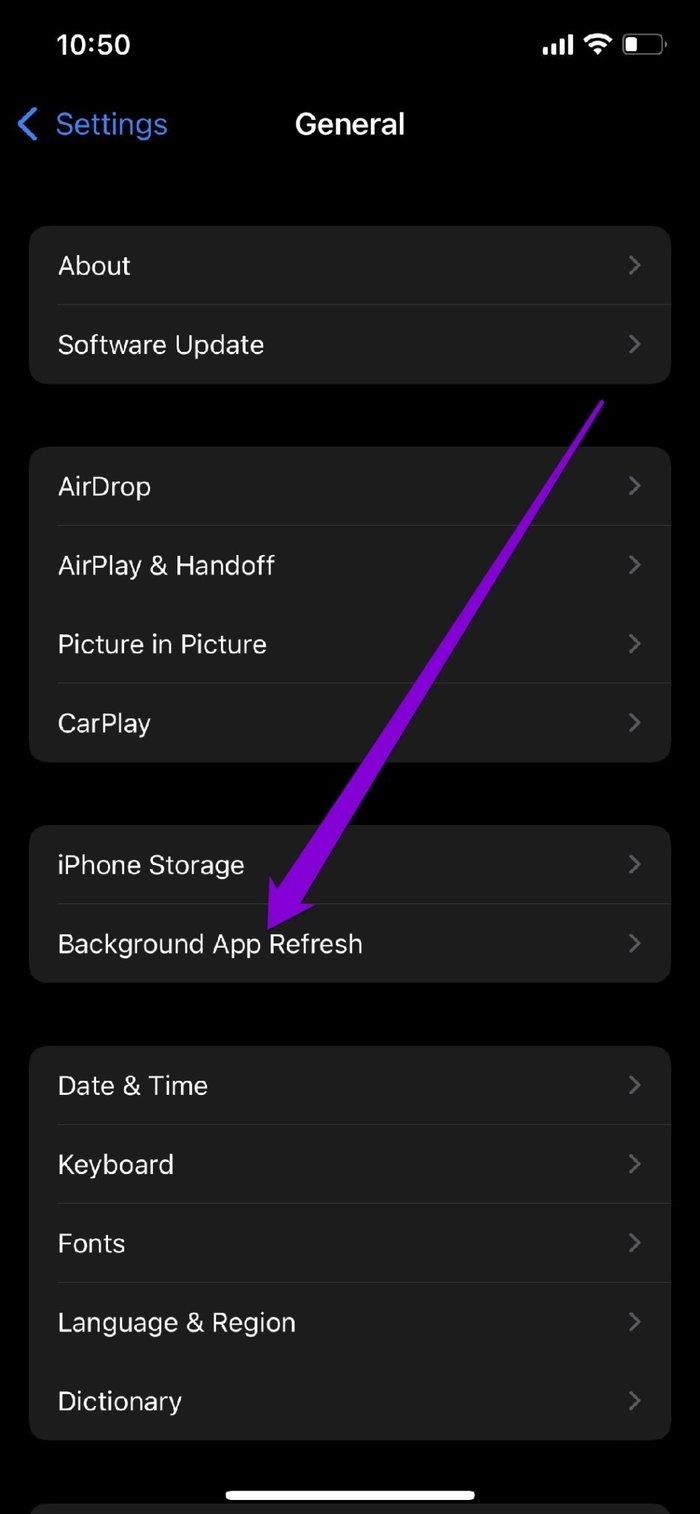
Stap 2: Scroll naar beneden naar Messenger om de schakelaar voor hetzelfde in te schakelen.
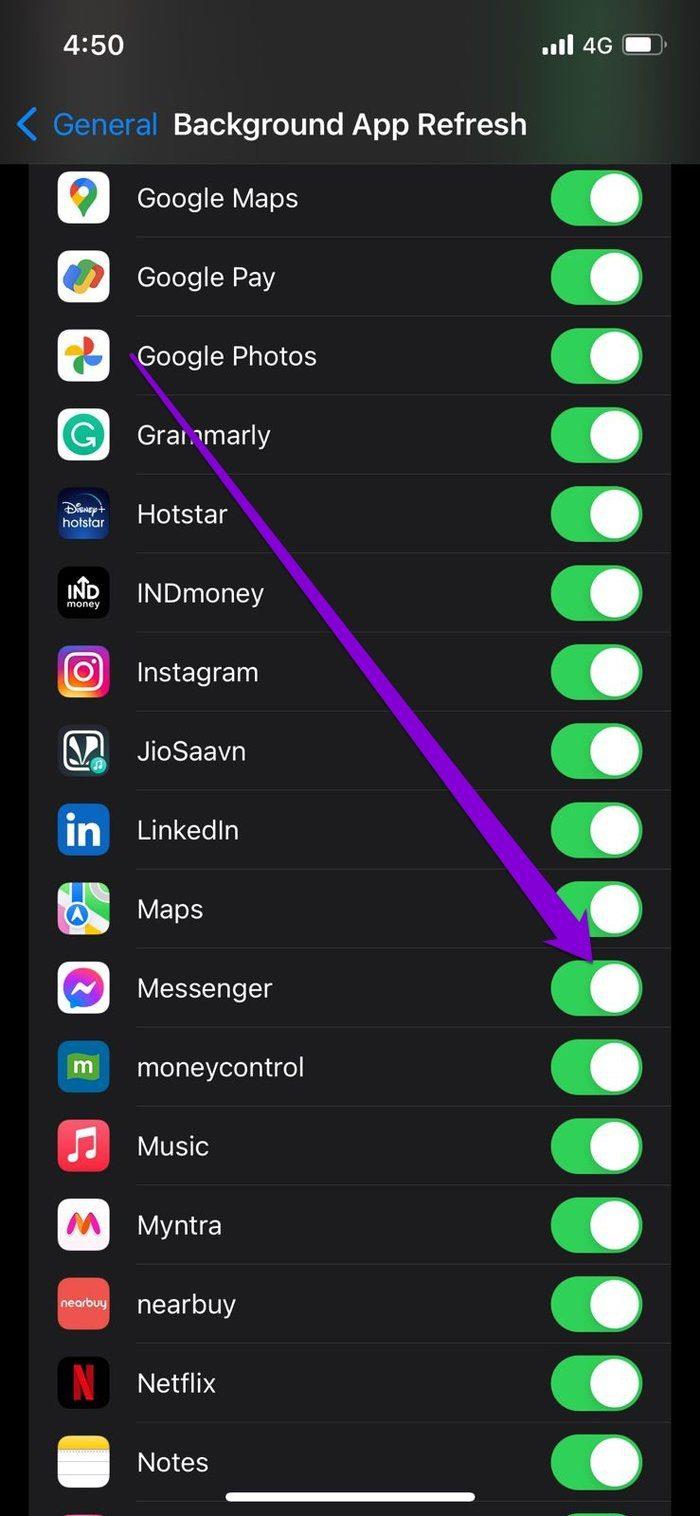
5. Niet storen uitschakelen
Niet storen is een handige functie die tegenwoordig op de meeste telefoons te vinden is. Indien ingeschakeld, worden alle meldingen van apps en contacten effectief uitgeschakeld. Dus als je per ongeluk NST hebt ingeschakeld op je Android of iPhone, ontvang je mogelijk van geen van hen meldingen, inclusief Facebook Messenger.
Android
Om Do Not Disturb op Android uit te schakelen, opent u Instellingen en gaat u naar Geluid. Tik nu op Niet storen en schakel het uit.
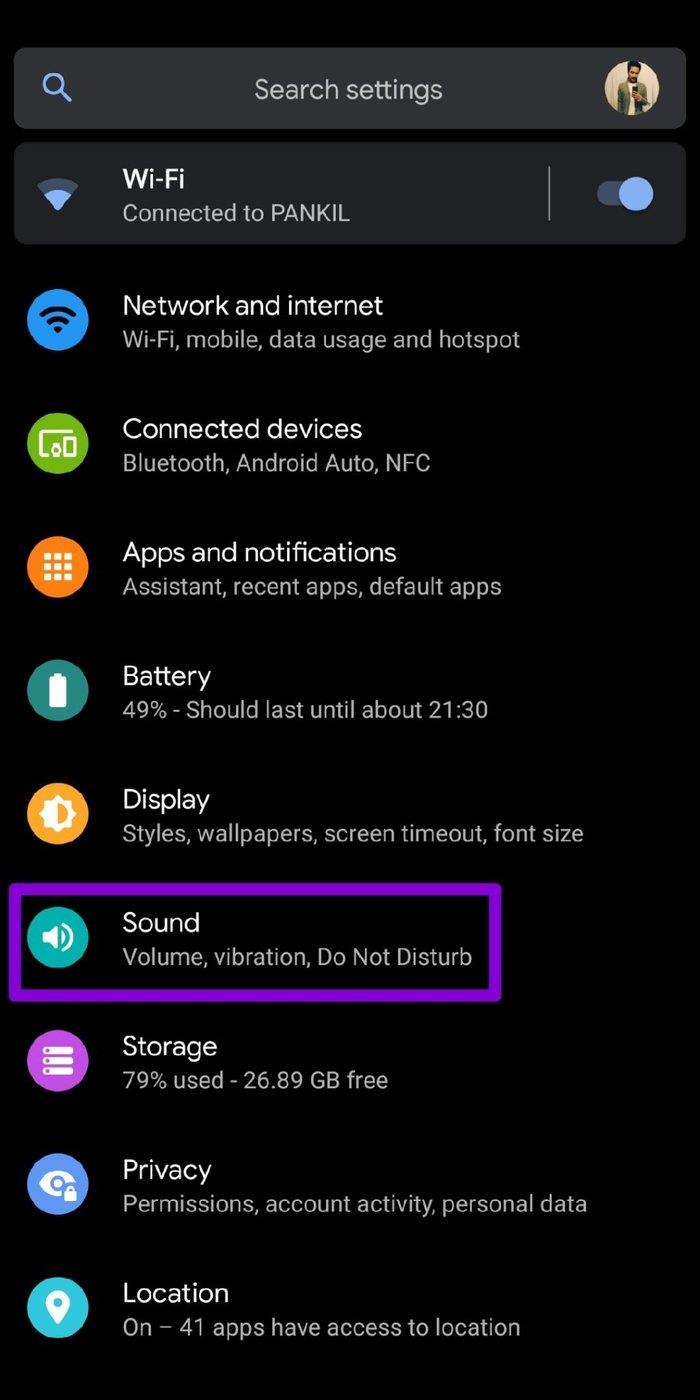
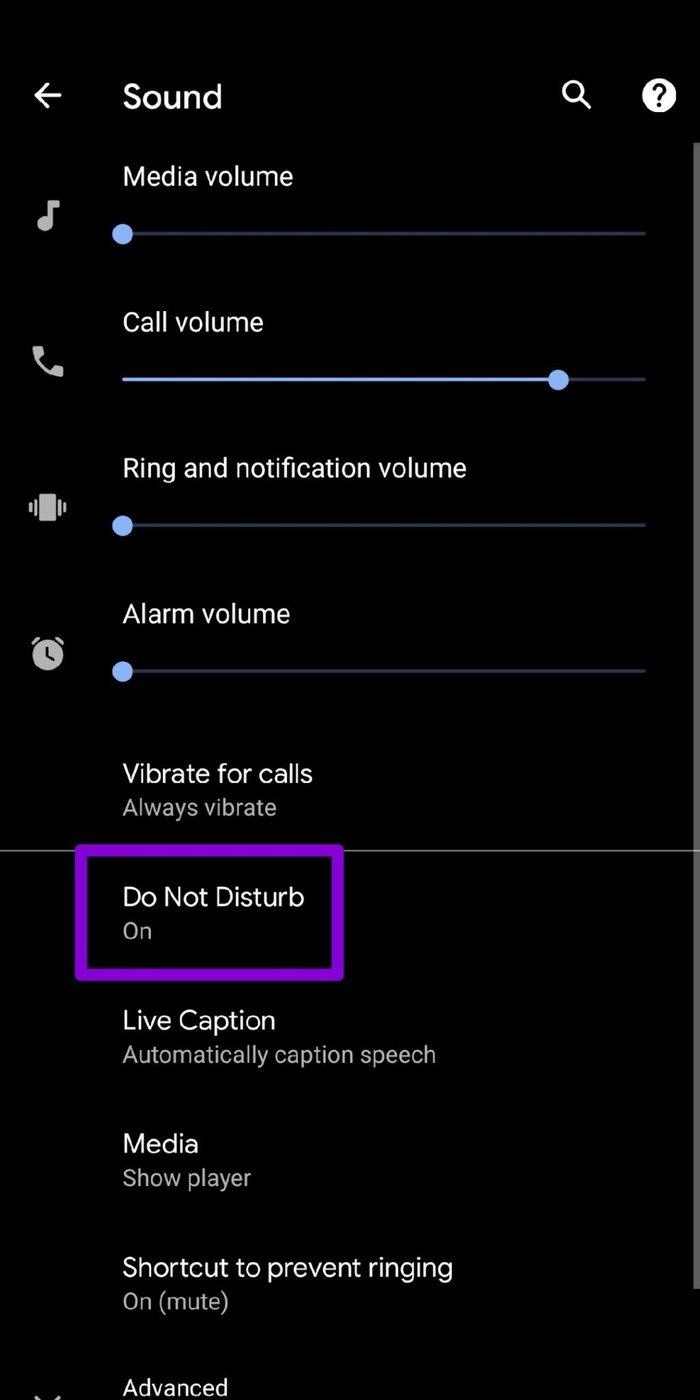
iPhone
Om de Focus-modus op de iPhone uit te schakelen, opent u de app Instellingen en gaat u naar Focus. Tik nu op de optie Niet storen.
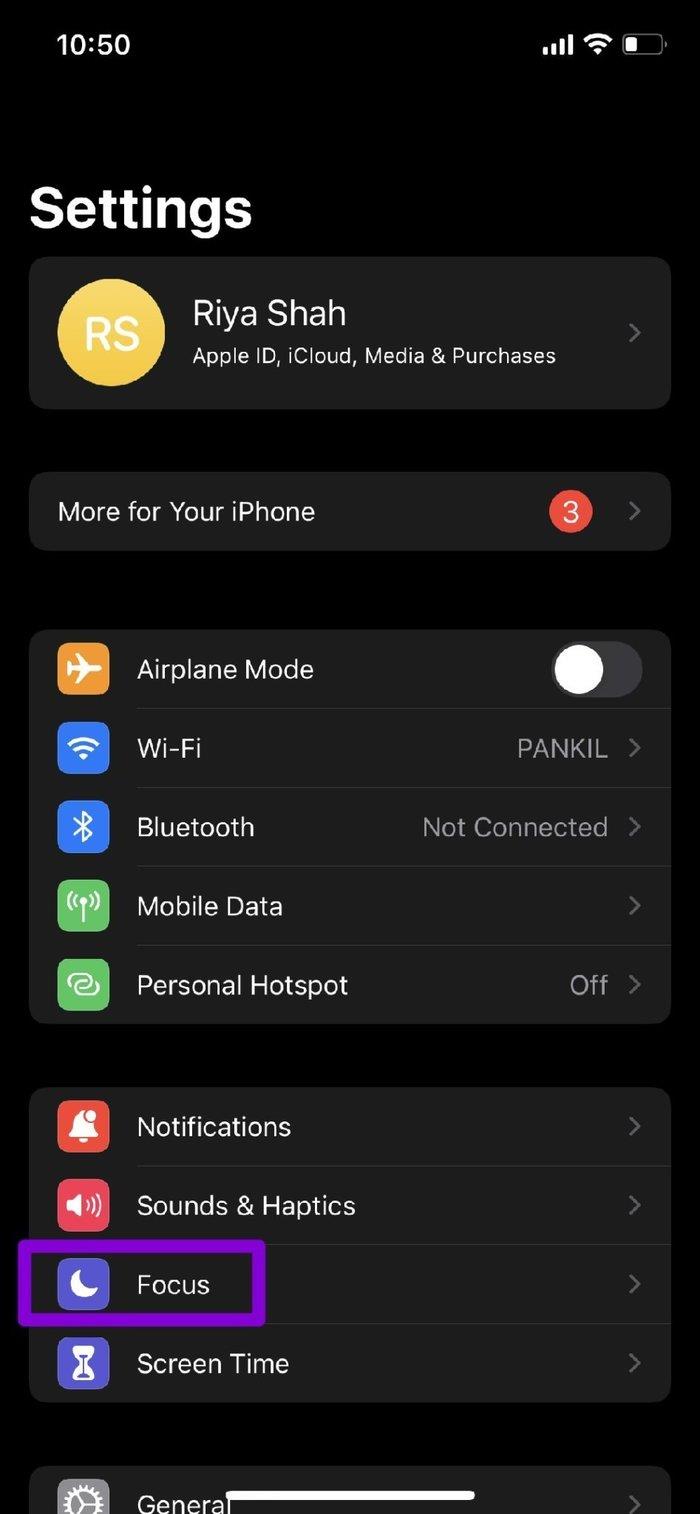
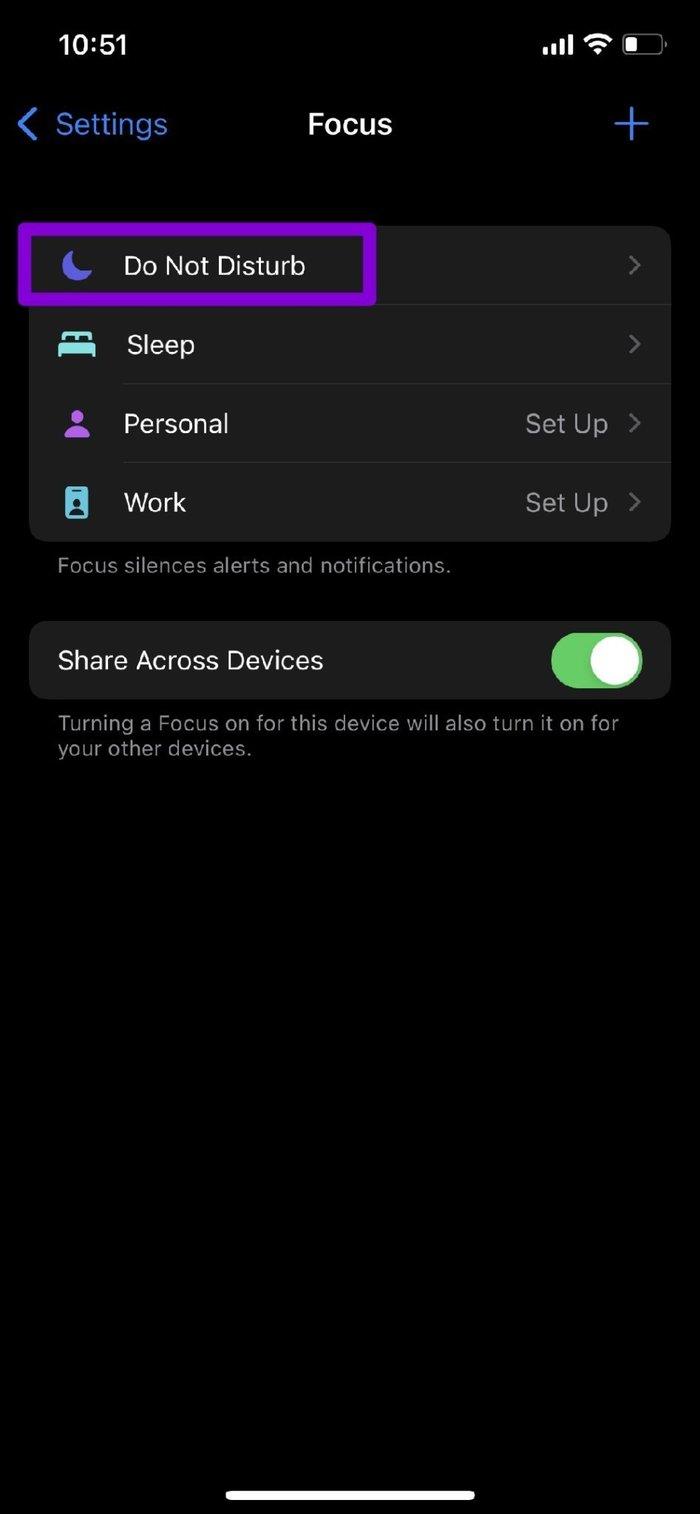
Schakel ten slotte de schakelaar naast de optie Niet storen uit.
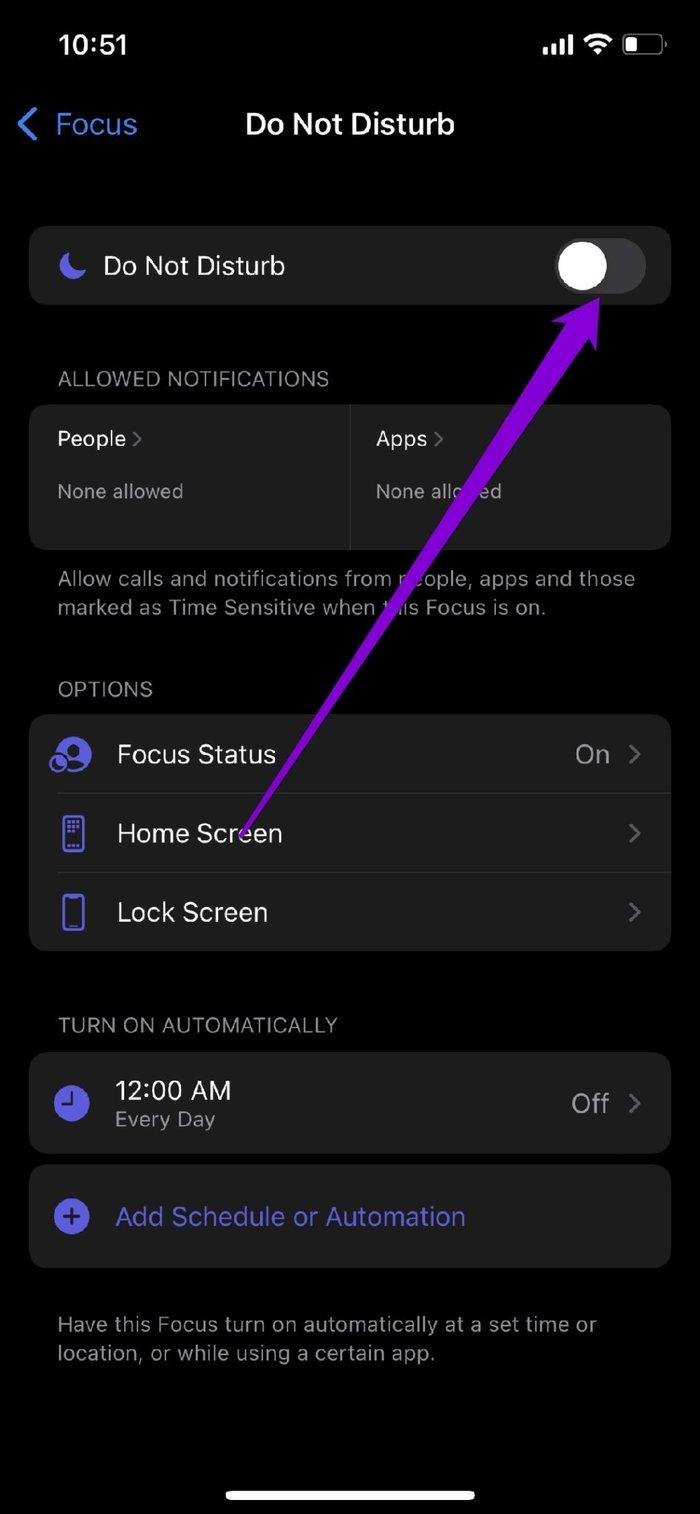
6. Dempen van contacten opheffen
Als Messenger geen meldingen verzendt voor de chat van een specifieke persoon, is het de moeite waard om te controleren of je dat contact hebt gedempt . Als dat het geval is, kun je de onderstaande stappen volgen om het dempen van dat contact op te heffen.
Stap 1: Open de Messenger-app op je telefoon. Hier zie je het pictogram met een doorgestreepte bel naast chats die zijn gedempt.
Stap 2: Houd het gesprek ingedrukt en selecteer Meldingen dempen in het menu.

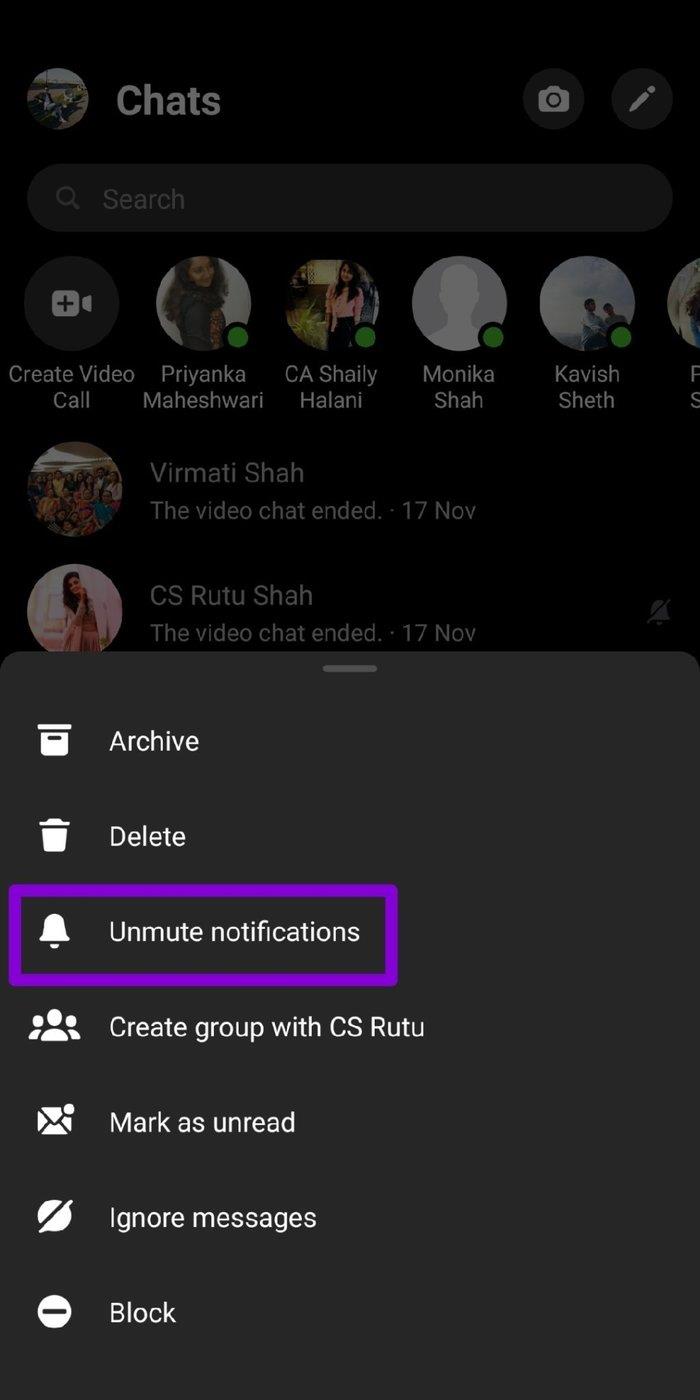
7. Update Facebook Messenger
Facebook Messenger ontvangt regelmatig app-updates op zowel Android als iPhone. Deze updates brengen vaak bugfixes en verbeteringen met zich mee. Dus als het meldingsprobleem optreedt als gevolg van een app-bug, zal het probleem worden opgelost door het naar de nieuwste versie bij te werken.
8. Installeer Facebook Messenger opnieuw
Als het probleem zich blijft voordoen, zelfs nadat u de app hebt bijgewerkt, moet u de messenger-app verwijderen en opnieuw installeren. Dit zou alle app-gegevens van je telefoon moeten verwijderen, inclusief cache, en het een nieuwe start moeten geven.
Ontvang een melding
Facebook Messenger-meldingen helpen je om belangrijke berichten te controleren en nooit chats van vrienden en familie te missen. De hierboven genoemde methoden zouden u moeten helpen het meldingsprobleem van Messenger voorgoed op te lossen.